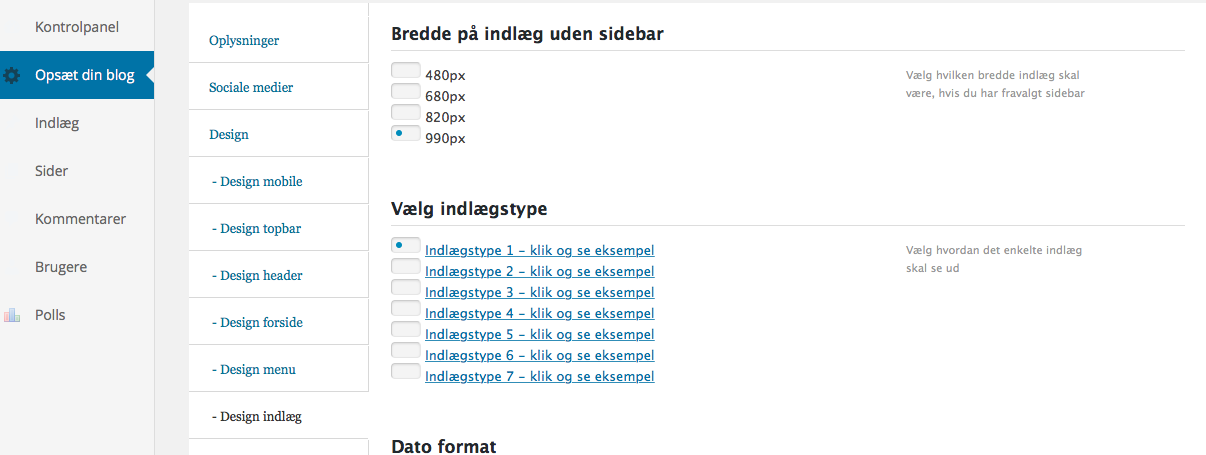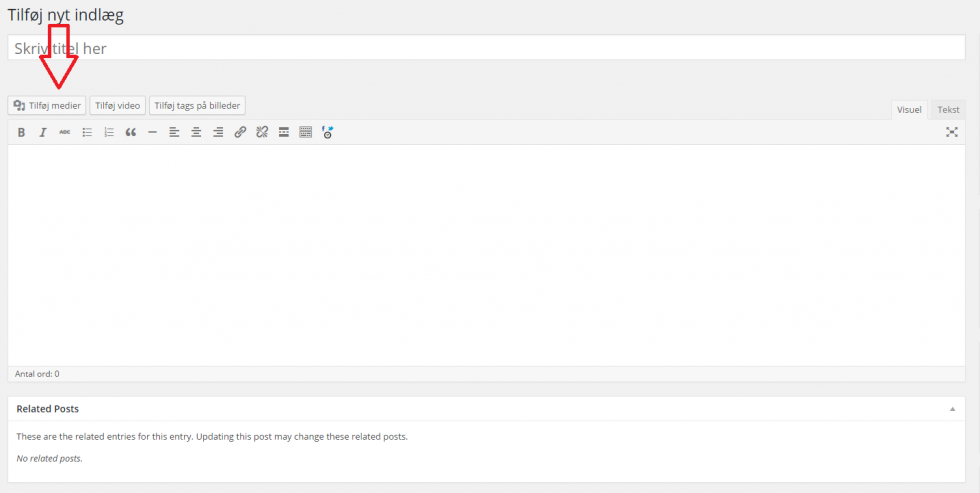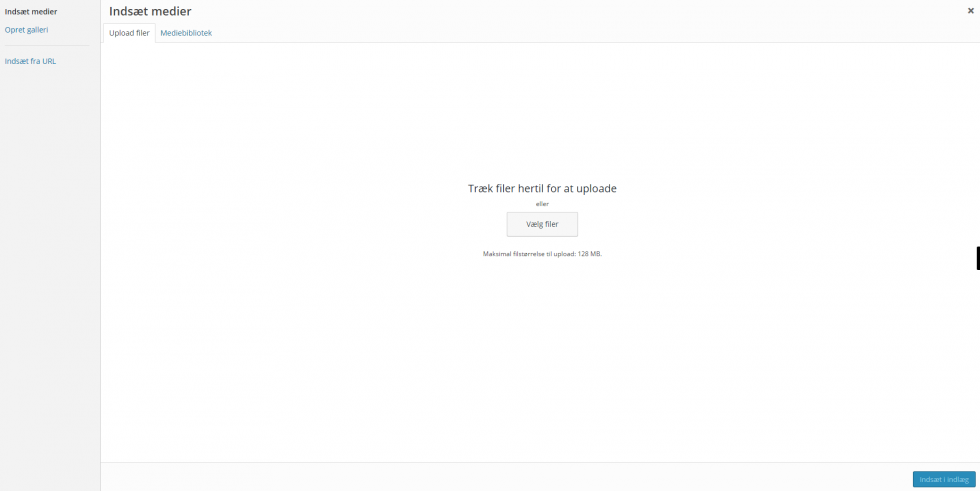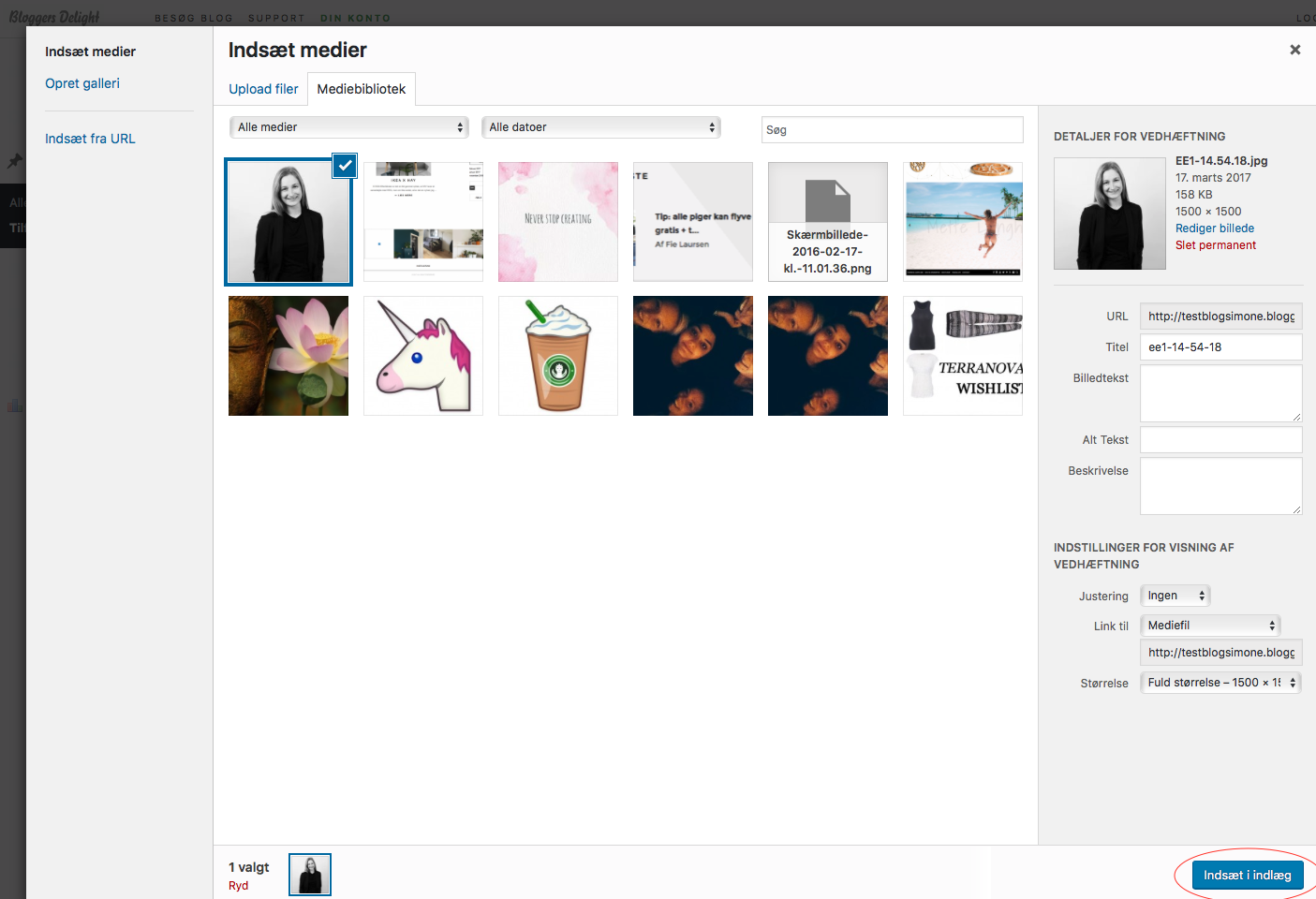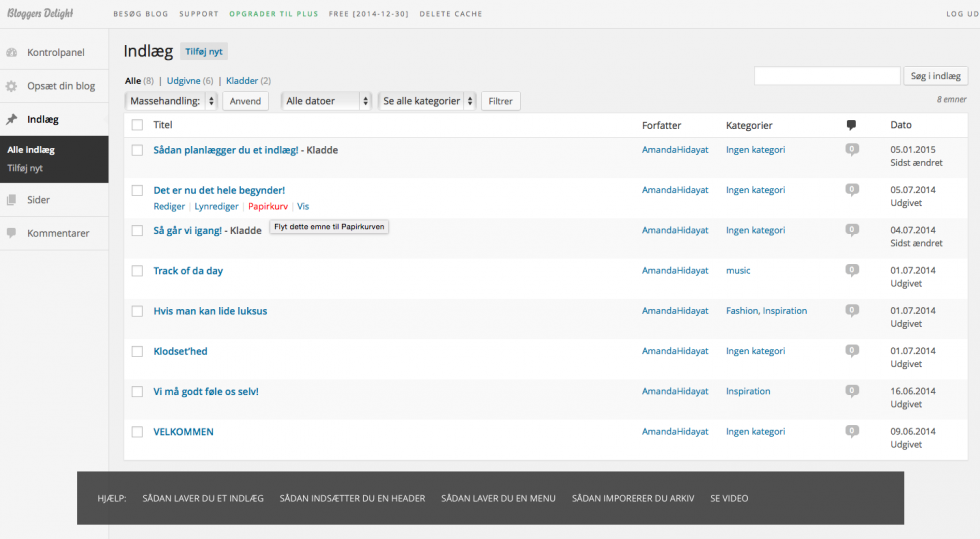Faqs
Design indlæg (PLUS/PREMIUM)
Hvordan får man kategori/forfatter i kursiv i indlæg?
For at have adgang til denne funktion skal du være PLUS- eller PREMIUM blogger. Du kan læse om hvordan du blive PLUS blogger her og se fordele ved PLUS her.
For at ændre skriften på kategori/forfatter til kursiv, skal du gå ind i dit kontrolpanel, og gøre følgende:
‘Opsæt din blog‘ –> ‘Design blog‘ –> Vælg det du ønsker, under ‘Vælg om kategori/forfatter skal vises i kursiv eller normal‘

Hvordan vælger man om, der skal være store eller små bogstaver til forfatter i indlæg?
For at have adgang til denne funktion skal du være PLUS- eller PREMIUM blogger. Du kan læse om hvordan du blive PLUS blogger her og se fordele ved PLUS her.
For at vælge store eller små bogstaver til forfatter, skal du gå ind i dit kontrolpanel, og gøre følgende:
‘Opsæt din blog‘ –> ‘Design indlæg‘ –> Vælg det du ønsker, under ‘Vælg små eller store bogstaver til forfatter‘

Hvordan ændrer man skrifttypen til overskriften i ens indlæg?
For at have adgang til denne funktion skal du være PLUS- eller PREMIUM blogger. Du kan læse om hvordan du blive PLUS blogger her og se fordele ved PLUS her.
For at ændre skrifttypen til overskriften, skal du gå ind i dit kontrolpanel, og gøre følgende:
‘Opsæt din blog‘ –> ‘Design indlæg‘ –> Vælg skrifttype, under ‘Skrifttype til overskrift‘

Hvordan ændrer man, hvor overskriften skal placeres i ens indlæg?
For at have adgang til denne funktion skal du være PLUS- eller PREMIUM blogger. Du kan læse om hvordan du blive PLUS blogger her og se fordele ved PLUS her.
For at ændre, hvor overskriften skal placeres, skal du gå ind i dit kontrolpanel, og gøre følgende:
‘Opsæt din blog‘ –> ‘Design indlæg‘ –> Vælg placering, under ‘Vælg om overskrift skal placeres til venstre eller i midten‘

Hvordan ændrer man farven på overskriften i ens indlæg?
For at have adgang til denne funktion skal du være PLUS- eller PREMIUM blogger. Du kan læse om hvordan du blive PLUS blogger her og se fordele ved PLUS her.
For at ændre farven på overskriften, skal du gå ind i dit kontrolpanel, og gøre følgende:
‘Opsæt din blog‘ –> ‘Design indlæg‘ –> Vælg farve, under ‘Vælg en farve til overskriften‘

Hvordan ændrer man mellemrummet mellem bogstaverne i overskriften i ens indlæg?
For at have adgang til denne funktion skal du være PLUS- eller PREMIUM blogger. Du kan læse om hvordan du blive PLUS blogger her og se fordele ved PLUS her.
For at vælge, hvor stort mellemrummet mellem bogstaverne skal være, skal du gå ind i dit kontrolpanel, og gøre følgende:
‘Opsæt din blog‘ –> ‘Design indlæg‘ –> Vælg den ønskede spacing, under ‘Vælg letter spacing til overskriften‘
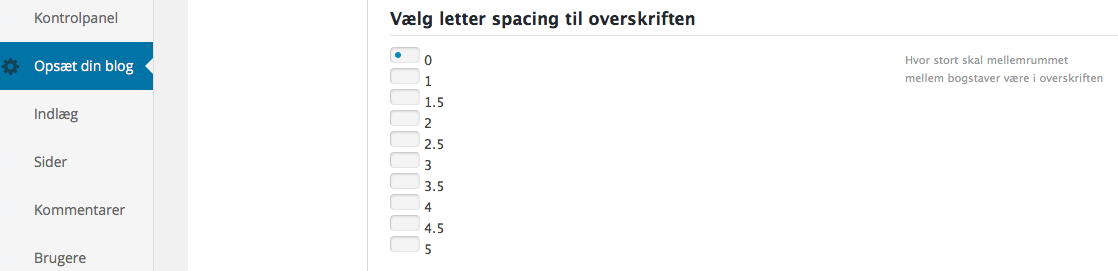
Hvordan ændre man størrelsen på overskriften i indlægget?
For at have adgang til denne funktion skal du være PLUS- eller PREMIUM blogger. Du kan læse om hvordan du blive PLUS blogger her og se fordele ved PLUS her.
For at ændre størrelse på overskriften i ens indlæg, skal du gå ind i dit kontrolpanel, og gøre følgende:
‘Opsæt din blog‘ –> ‘Design indlæg‘ –> Vælg størrelse, under ‘Vælg en størrelse til overskriften‘

Hvordan får man overskriften i ens indlæg i fed?
For at have adgang til denne funktion skal du være PLUS- eller PREMIUM blogger. Du kan læse om hvordan du blive PLUS blogger her og se fordele ved PLUS her.
For at få overskriften i fed , skal du gå ind i dit kontrolpanel, og gøre følgende:
‘Opsæt din blog‘ –> ‘Design indlæg‘ –> Vælg det du ønsker, under ‘Vælg om overskriften skal vises fed eller normal‘

Hvordan indsætter jeg et Instagram-opslag i mit indlæg?
Du kan indsætte et Instagram-opslag direkte fra Instagram i dit indlæg ved at indsætte nedenstående kode under fanen ‘Tekst’:
[ instagramembed id=***]
*** skal du erstatte med ID’et på dit Instagram-opslag.
Eksmepel: [ instagramembed id=3_xtAurYnA]
OBS! Husk at fjerne mellemrummet efter [
Sådan finder du ID:
Hvordan får man overskriften i ens indlæg i kursiv?
For at ændre overskriften til kursiv, skal du gå ind i dit kontrolpanel, og gøre følgende:
‘Opsæt din blog‘ –> ‘Design indlæg‘ –> Vælg det du ønsker, under ‘Vælg om overskriften skal vises i kursiv eller normal‘

Hvordan få man store/små bogstaver i overskriften i ens indlæg?
For at have adgang til denne funktion skal du være PLUS- eller PREMIUM blogger. Du kan læse om hvordan du blive PLUS blogger her og se fordele ved PLUS her.
For at få store eller små bogstaver i overskriften, skal du gå ind i dit kontrolpanel, og gøre følgende:
‘Opsæt din blog’ –> ‘Design indlæg’ –> Vælg det du ønsker, under ‘Vælg små eller store bogstaver til overskriften’

Hvordan ændrer man skrifttypen til teksten i et indlæg?
For at have adgang til denne funktion skal du være PLUS- eller PREMIUM blogger. Du kan læse om hvordan du blive PLUS blogger her og se fordele ved PLUS her.
For at ændre skrifttypen, skal du gå ind i dit kontrolpanel, og gøre følgende:
‘Opsæt din blog‘ –> ‘Design indlæg‘ –> Vælg skrifttype, under ‘Skrifttypen til teksten i et indlæg‘

Hvordan vælger man farve på teksten i et indlæg?
For at have adgang til denne funktion skal du være PLUS- eller PREMIUM blogger. Du kan læse om hvordan du blive PLUS blogger her og se fordele ved PLUS her.
For at ændre farven på teksten i et indlæg, skal du gå ind i dit kontrolpanel og gøre følgende:
‘Opsæt din blog‘ –> ‘Design indlæg‘ –> Vælg farve, under ‘Farve på teksten i et indlæg‘

Hvordan ændrer man størrelsen på teksten i et indlæg?
For at have adgang til denne funktion skal du være PLUS- eller PREMIUM blogger. Du kan læse om hvordan du blive PLUS blogger her og se fordele ved PLUS her.
For at ændre størrelsen på teksten i et indlæg, skal du gå ind i dit kontrolpanel, og gøre følgende:
‘Opsæt din blog‘ –> ‘Design indlæg‘ –> Vælg størrelse, under ‘Størrelse på tekst i et indlæg‘
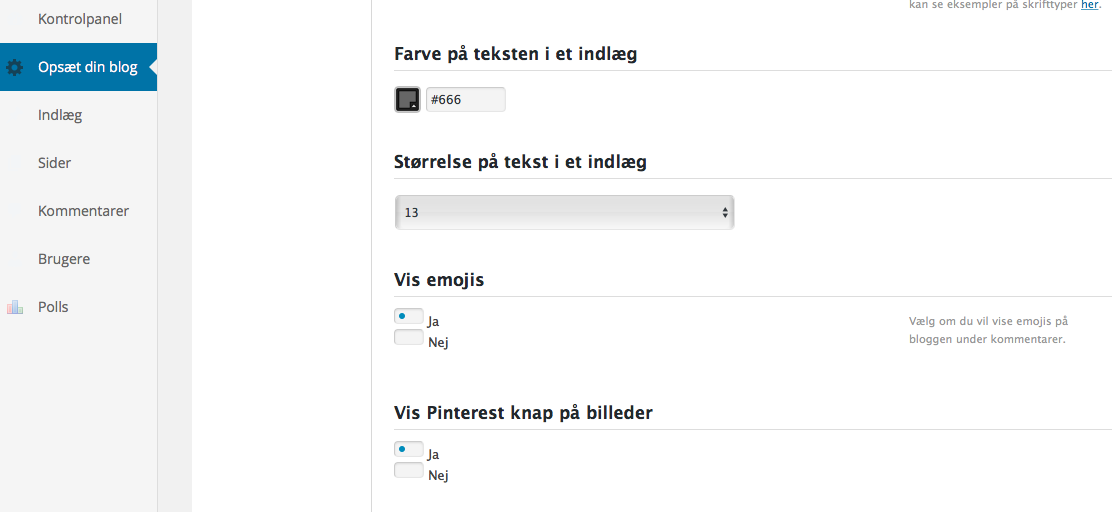
Hvordan vælger man om, der skal vises emojis på bloggen under kommentarer?
For at have adgang til denne funktion skal du være PLUS- eller PREMIUM blogger. Du kan læse om hvordan du blive PLUS blogger her og se fordele ved PLUS her.
For at vælge om der skal vises emojis i kommentarerne på bloggen, skal du gå ind i dit kontrolpanel og gøre følgende:
‘Opsæt din blog‘ –> ‘Design indlæg‘ –> ‘Vis emojis‘
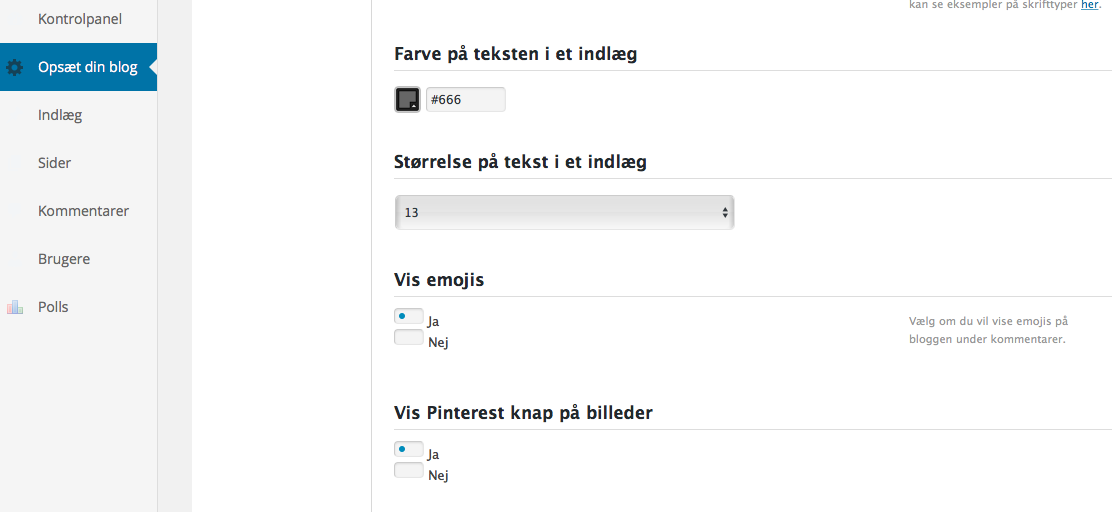
OBS! Du kan ikke indsætte emojis i selve dine indlæg. Systemet forstår dem ikke, og sletter dele af dit indlæg.
Hvordan vælger man om pinterest knap skal vises på billeder i et indlæg?
For at have adgang til denne funktion skal du være PLUS- eller PREMIUM blogger. Du kan læse om hvordan du blive PLUS blogger her og se fordele ved PLUS her.
For at vælge om pinterest knap skal vises på billeder, skal du gøre følgende i dit kontrolpanel:
‘Opsæt din blog‘ –> ‘Design indlæg‘ –> ‘Vis pinterest knap på billeder‘
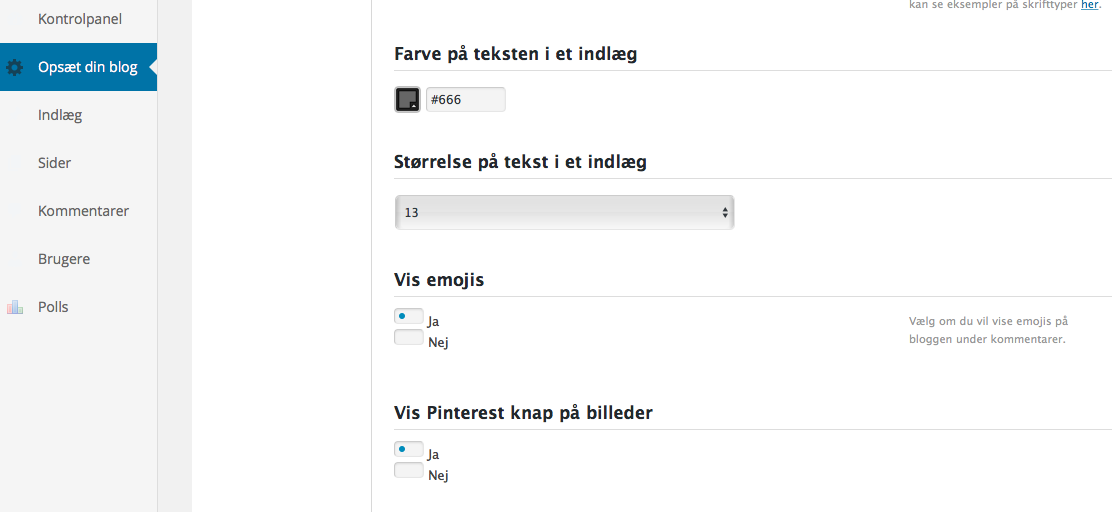
Hvordan gemmer jeg mit indlæg som en kladde?
Hvis du ønsker at arbejde på et indlæg over flere dage eller ikke er sikker på hvornår du ønsker at udgive det, kan du altid gemme det som kladde og udgive det på et senere tidspunkt.
Hvis du ønsker at gemme dit indlæg som en kladde, skal du trykke ‘Gem kladde’ i højre side

Er dit indlæg allerede udgivet, men du ønsker at sætte det som kladde istedet kan du gøre det således:
1. Tryk ‘Rediger’ ved teksten ‘Status: Udgivet‘
2. Vælg ‘Kladde’
3. Tryk på den blå knap ‘Opdater‘
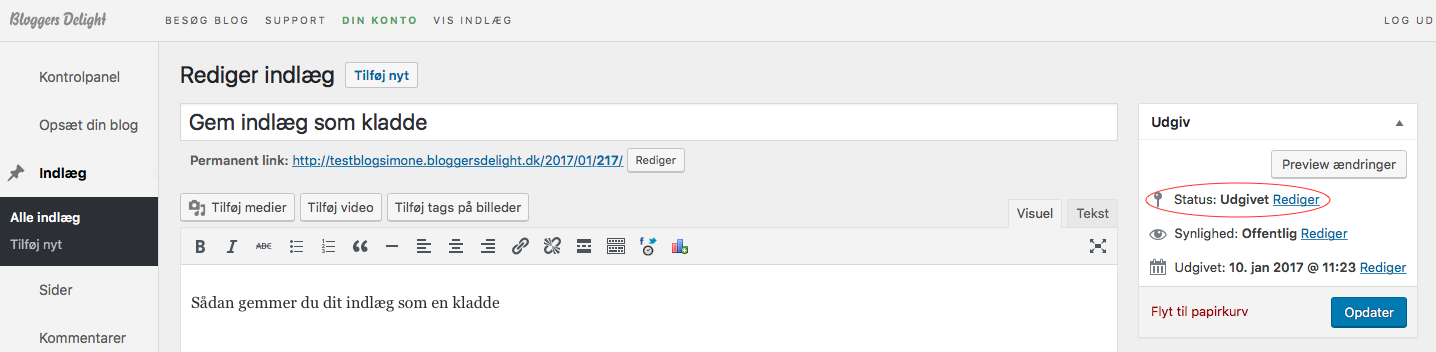
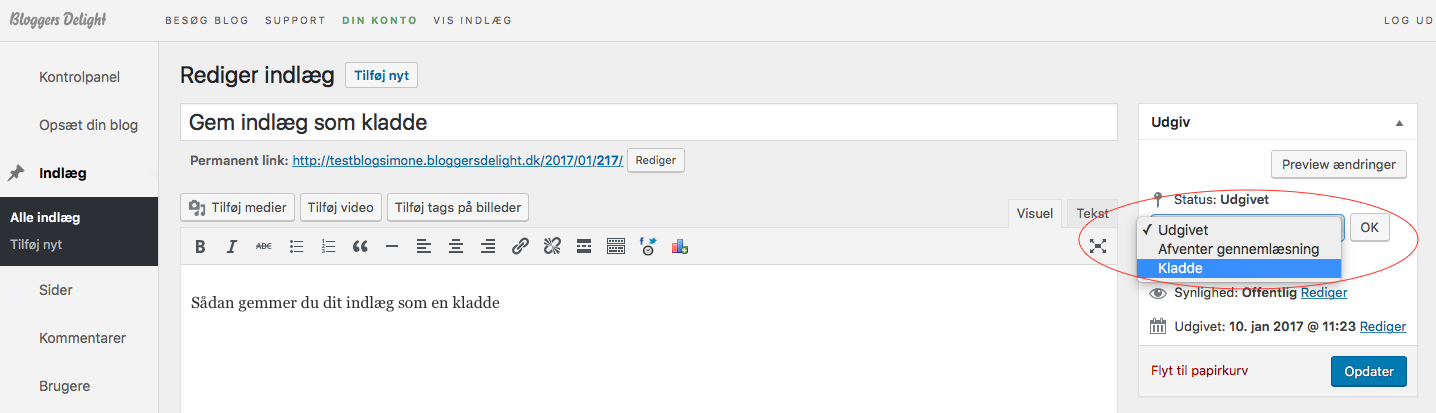
Tip! Hvis du ønsker at slette et indlæg, kan du se hvordan du gør i denne guide.
Hvordan udgiver jeg mit indlæg senere?
Det er muligt at planlægge sine indlæg, hvis man ikke ønsker at udgive indlægget med det samme.
Tip! Dette er rigtig smart, hvis man gerne vil sidde og skrive en masse indlæg på en dag og gemme dem til resten af ugen.
Dette gør du ved at gå ind i det ønskede indlæg og gøre som følger:
1. Tryk ‘Rediger‘ ved teksten ‘Udgiv med det samme’
2. Indstil her dato og tid til ønskede udgivelse
3. Klik på ‘OK‘ og herefter på den blå knap, der nu har skiftet navn til ‘Planlæg‘
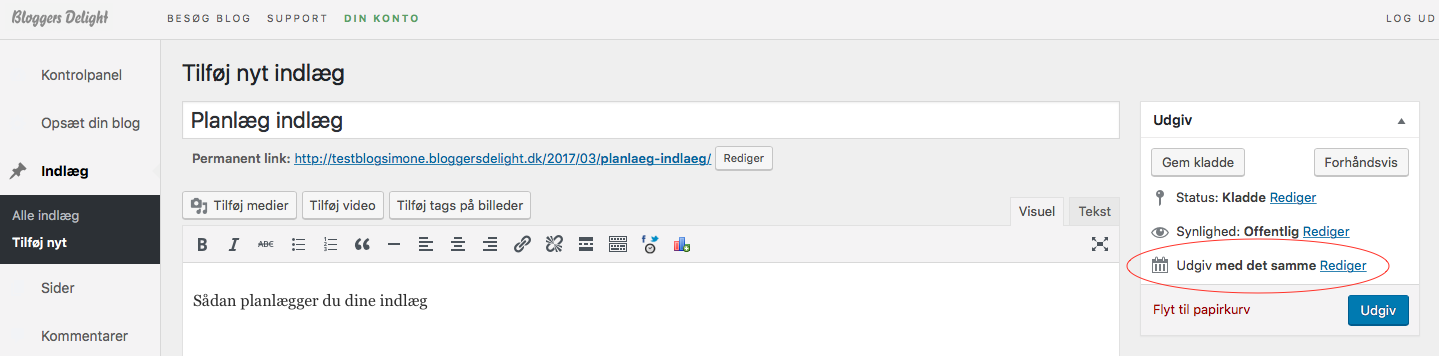
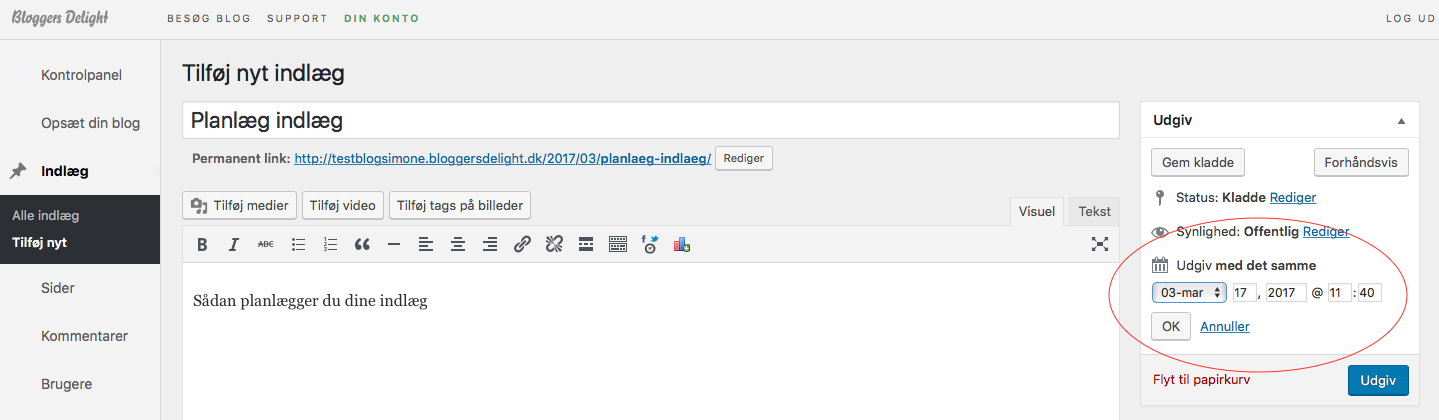
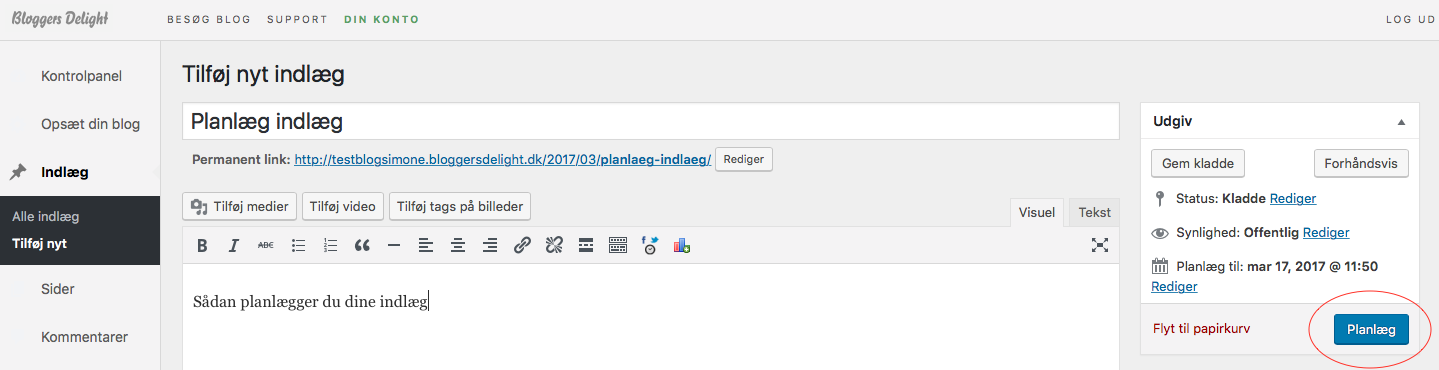
Tip! Er du i tvivl om blogger-begreberne, så tjek vores Bloggers Delights blogger-ordbog HER!
Hvordan gør jeg så mit indlæg kun kan læses med kodeord?
Hvis du ønsker at dine indlæg kun kan læses ved brug af kodeord, skal du gå ind under det ønskede indlæg og gøre følgende:
1. Tryk på ‘Rediger‘ ud for teksten ‘Synlighed: Offentlig’
2. Vælg Kodeordsbeskyttet og angiv et valgfrit kodeord
3. Tryk på ‘OK‘ og herefter på den blå knap der nu hedder ‘Opdater‘
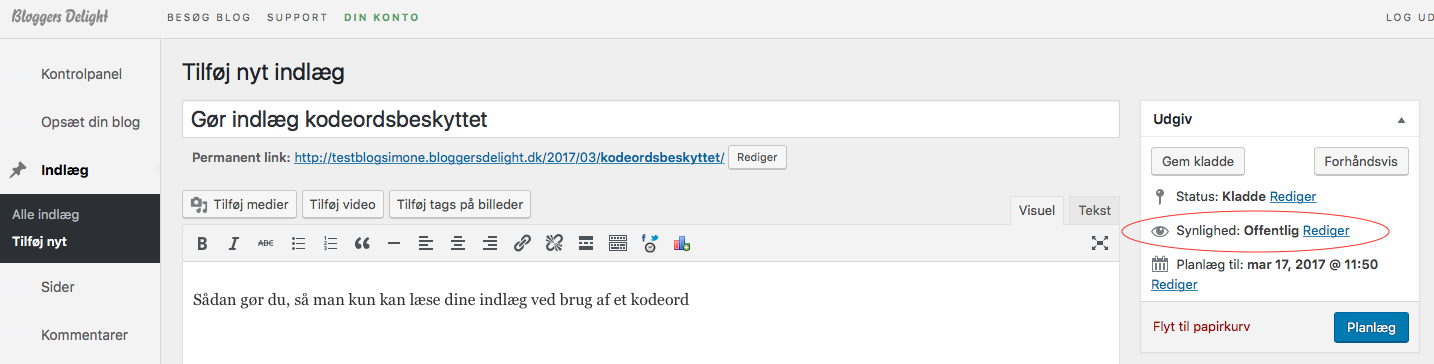
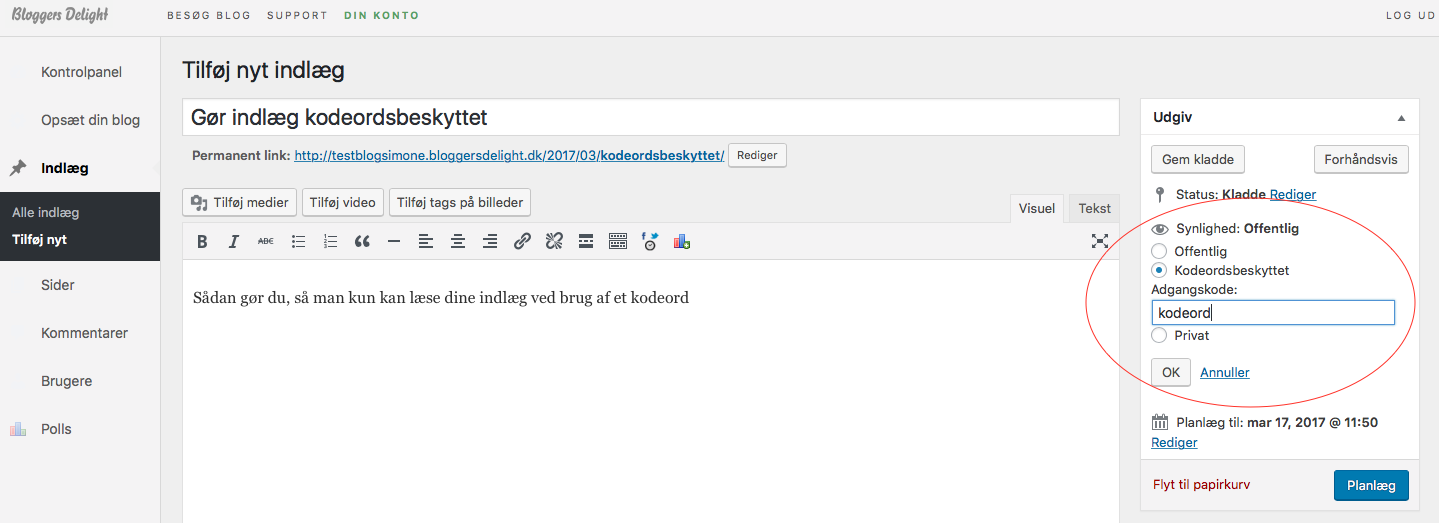
Tip! Dine indlæg vil nu se ud som følger, når folk klikker ind på dem:
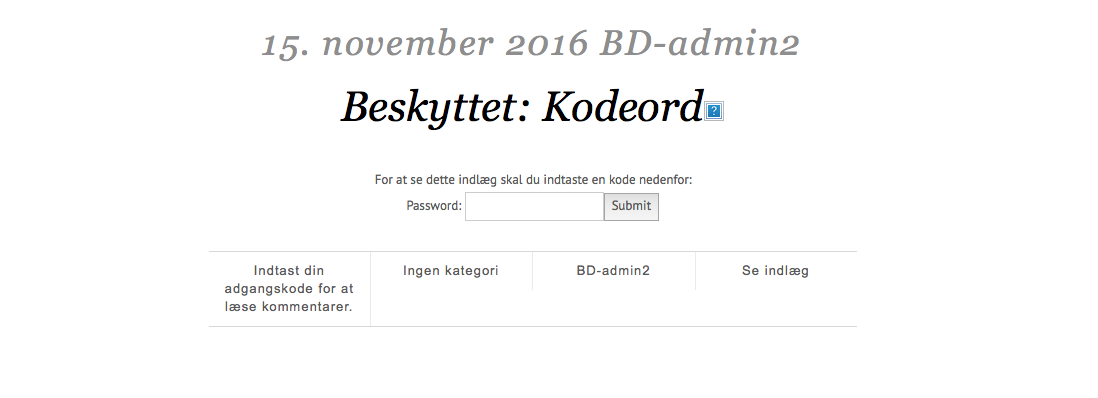
Hvordan gør jeg mine indlæg private?
Hvis du gerne vil gøre dine indlæg private, så ingen anden end dig kan læse dem, skal du gå ind på det ønskede indlæg og gøre følgende:
1. Tryk på ‘Rediger‘ ud for teksten ‘ved Synlighed: Offentlig’
2. Vælg ‘Privat‘
3. Tryk på ‘OK‘ og herefter på den blå knap, der nu har ændret navn til ‘Opdater‘
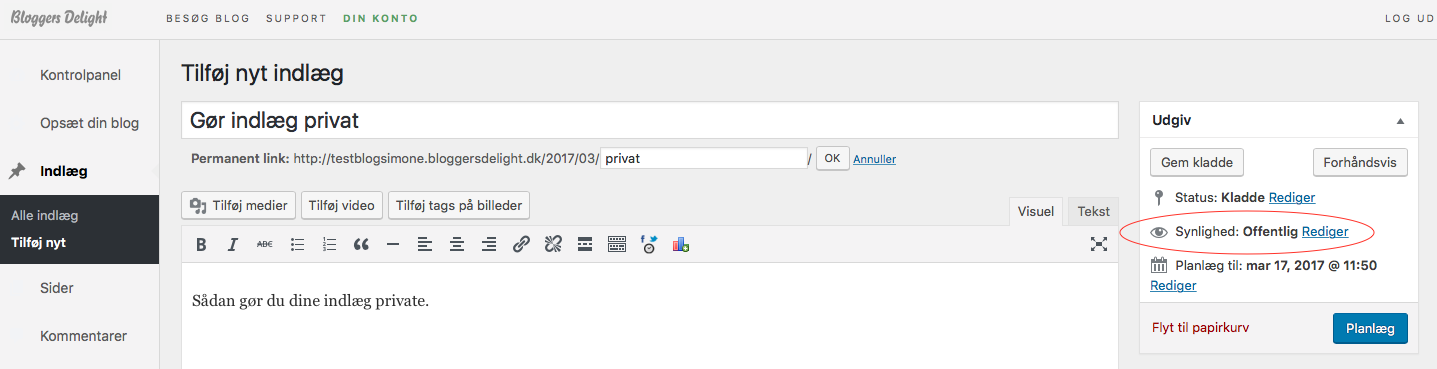
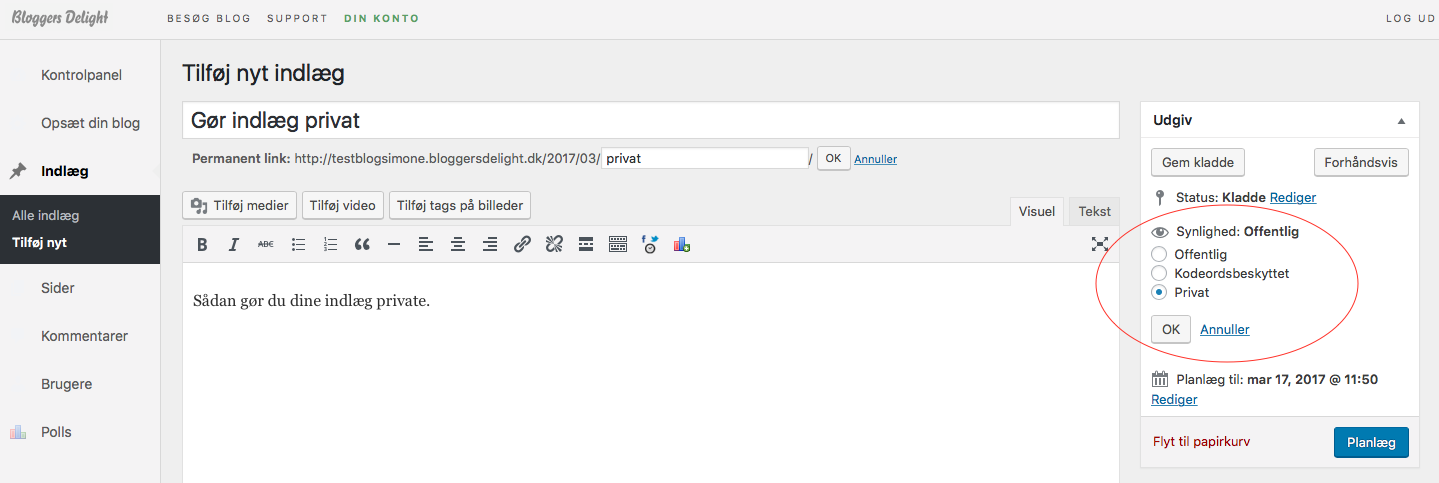
Tip! Dine indlæg vil nu se ud som følger, når folk forsøger at tilgå dem:
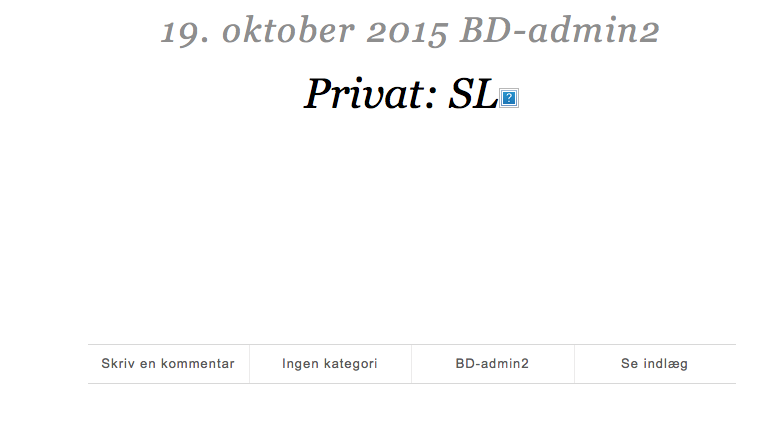
Hvordan vælger jeg bredden på mine indlæg?
For at have adgang til denne funktion skal du være PLUS- eller PREMIUM blogger. Du kan læse om hvordan du blive PLUS blogger her og se fordele ved PLUS her.
Du kan vælge, hvilken bredde dine indlæg skal have, hvis du har fravalgt sidebar. For at vælge bredden, skal du gå ind i dit kontrolpanel og gøre følgende:
‘Opsæt din blog‘ –> ‘Design indlæg‘ –> Vælg bredde, under ‘Bredde på indlæg uden sidebar‘
Du kan fravælge din sidebar i dit kontrolpanel, ved at gøre følgende:
‘Opsæt din blog‘ –> ‘Design sidebar‘ –> Vælg Nej, under ‘Vis sidebar‘
Husk at gemme dine ændringer.
Hvordan designer jeg mine indlæg?
For at have adgang til denne funktion skal du være PLUS- eller PREMIUM blogger. Du kan læse om hvordan du blive PLUS blogger her og se fordele ved PLUS her.
Du har mulighed for at vælge mellem forskellige designs til dine indlæg. Du vælger indlægstype ved at få ind i dit kontrolpanel, og gøre følgende:
‘Opsæt din blog‘ –> ‘Design indlæg‘ –> Vælg mellem 7 forskellige designs, under ‘Vælg indlægstype‘
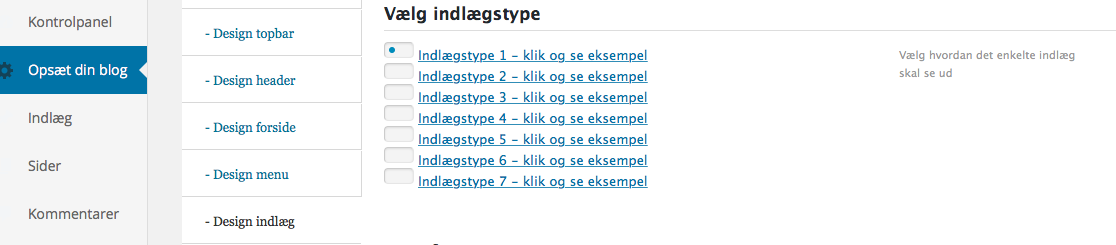
Hvordan ændrer jeg skrifttypen på datoformatet i mine indlæg?
For at have adgang til denne funktion skal du være PLUS- eller PREMIUM blogger. Du kan læse om hvordan du blive PLUS blogger her og se fordele ved PLUS her.
For at ændre skrifttypen på datoen på dine indlæg, skal du gå ind i dit kontrolpanel og gøre følgende:
‘Opsæt din blog‘ –> ‘Design indlæg‘ –> Vælg skrifttype, under ‘Skrifttype til visning af tiden‘
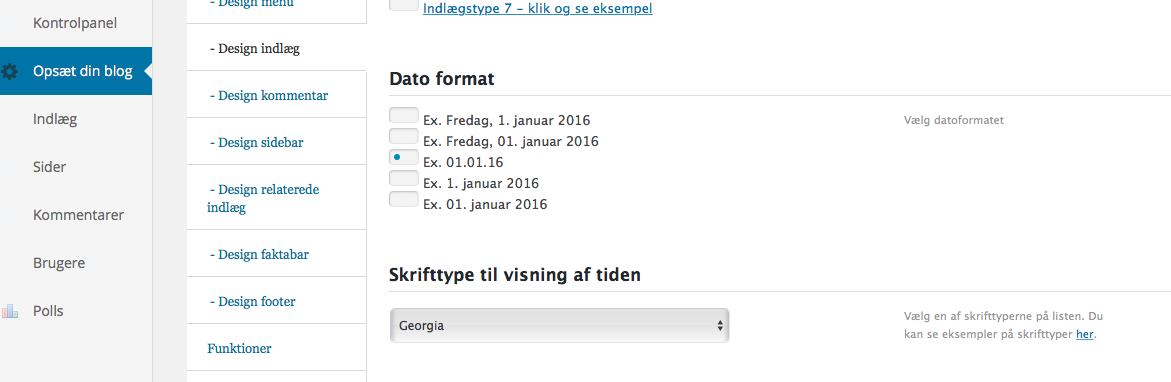
Hvordan indsætter jeg en YouTube-video i et indlæg?
Sådan indsætter du en video på din blog fra YouTube:
1. Find videoen på YouTube
2. Klik på ‘Del’ under videoen
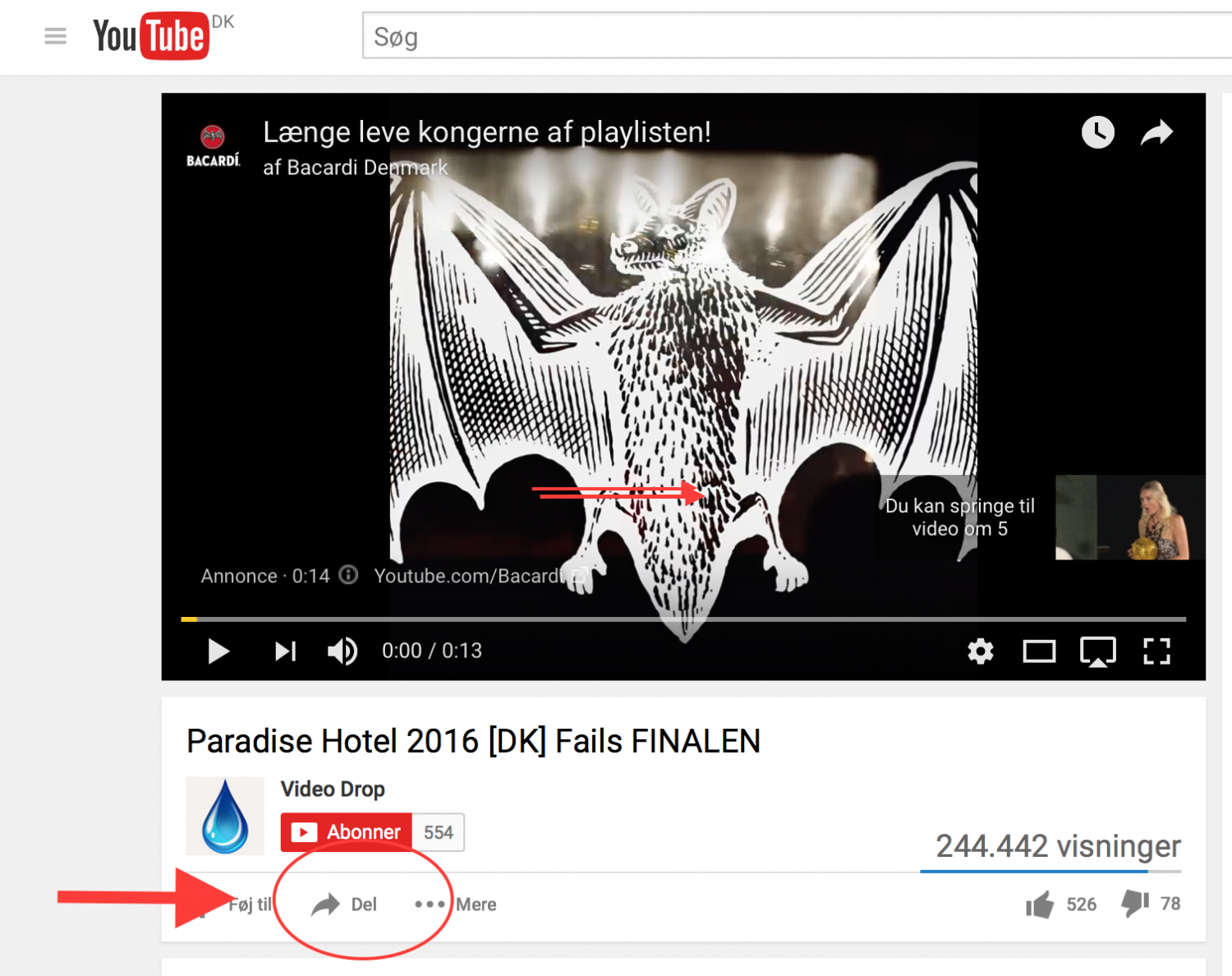
3. Klik på ‘Indlejring‘
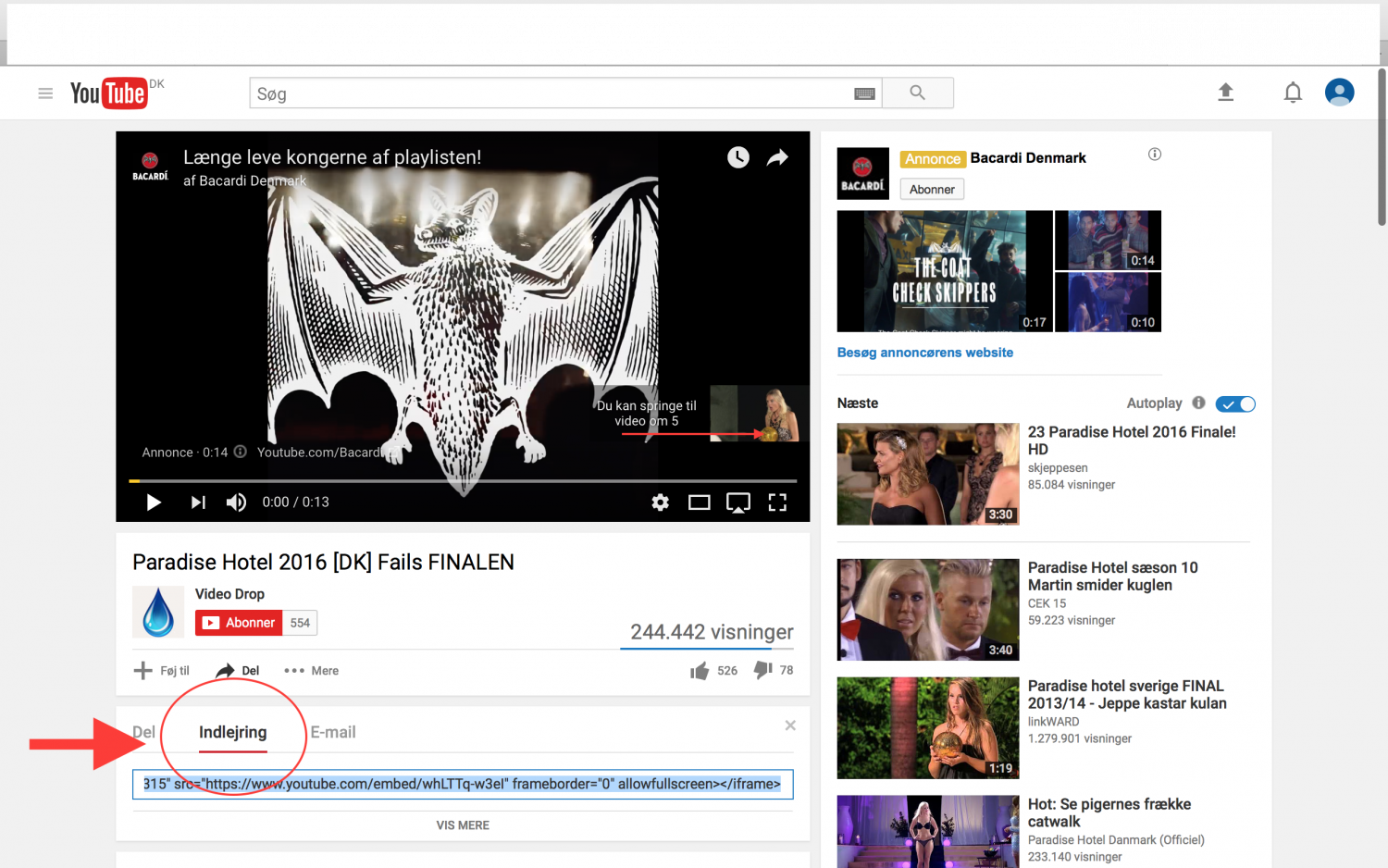
4. Vælg størrelse OBS! Her anbefales ‘tilpasset størrelse‘ med str. 980 x 551 til blogs uden sidebar!
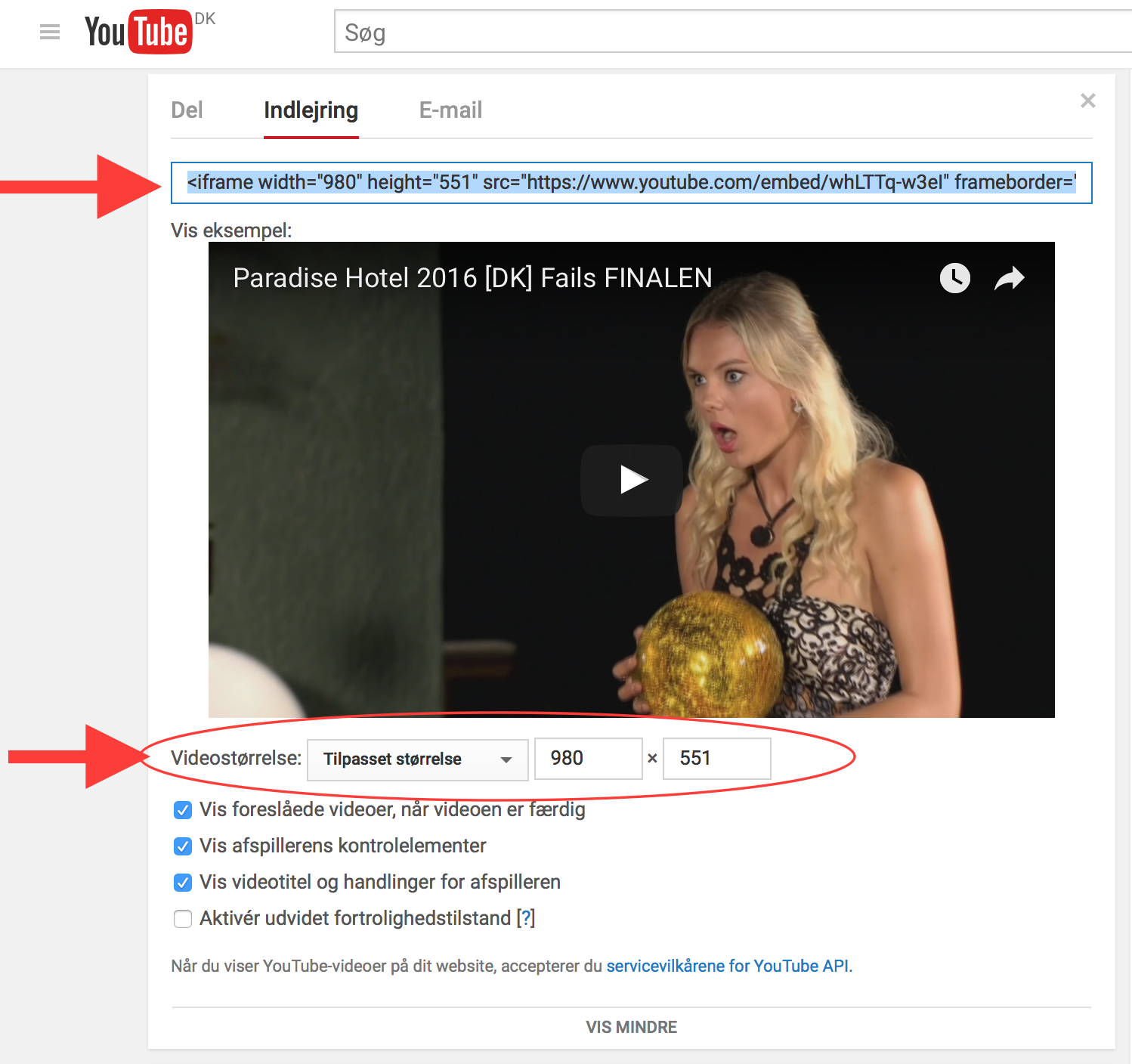
5. Kopier koden
6. Indsæt koden i et indlæg under ‘Tekst‘
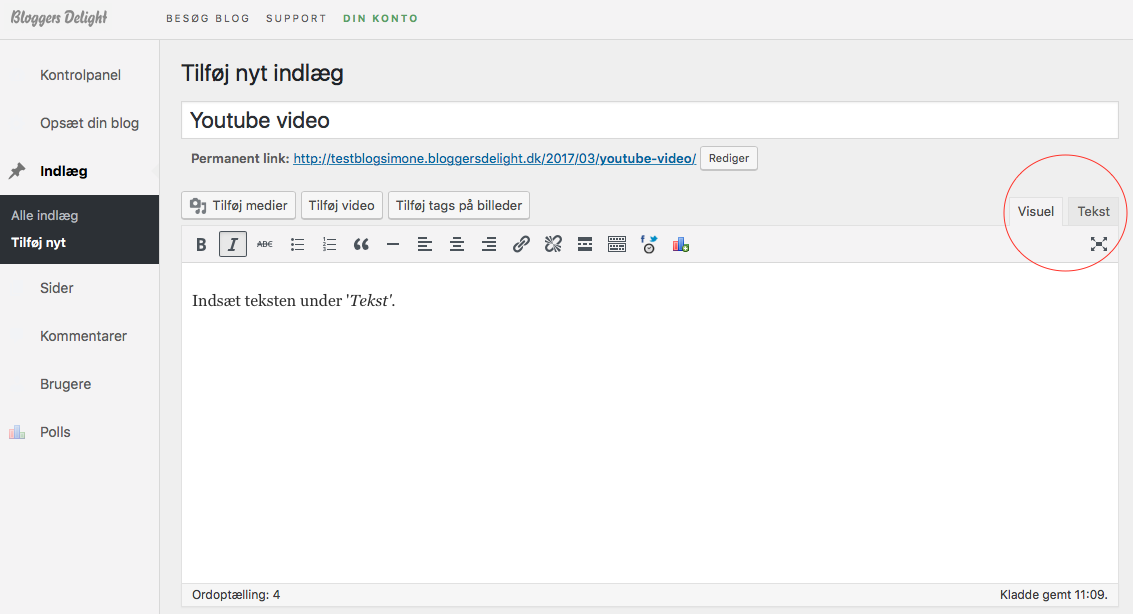
Hvordan tilføjer jeg et indlæg?
Der findes 2 måder du kan tilføje indlæg på, begge gennemgås nedenfor.
Du kan tilføje et nyt indlæg til din blog ved at gå ind under kontrolpanelet og gøre som følger:
1. Hold musen over ‘Indlæg‘ og Klik ‘Tilføj nyt‘
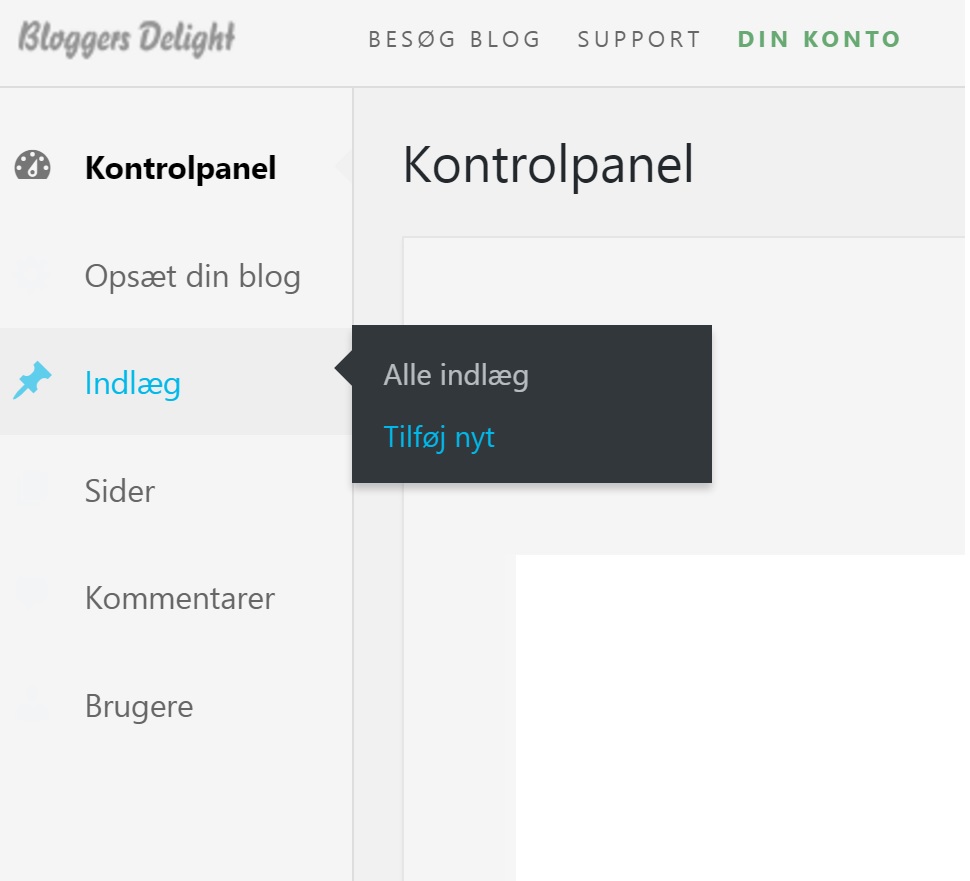
2. Du kommer nu ind på denne side, hvor du kan begynde at skrive dit indlæg
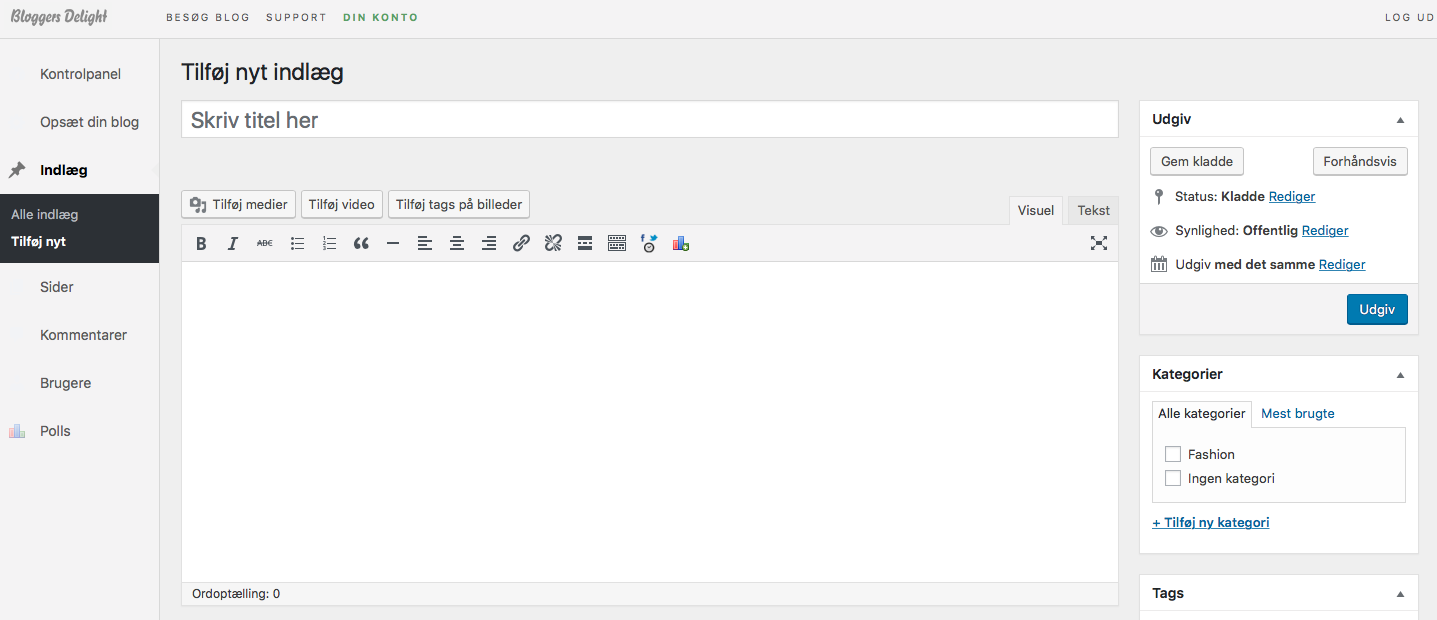
Du kan også tilføje et nyt indlæg, ved at gå ind under dit kontrolpanel og gøre dette:
1. Gå til ‘Indlæg’
2. Tryk på ‘Tilføj nyt’
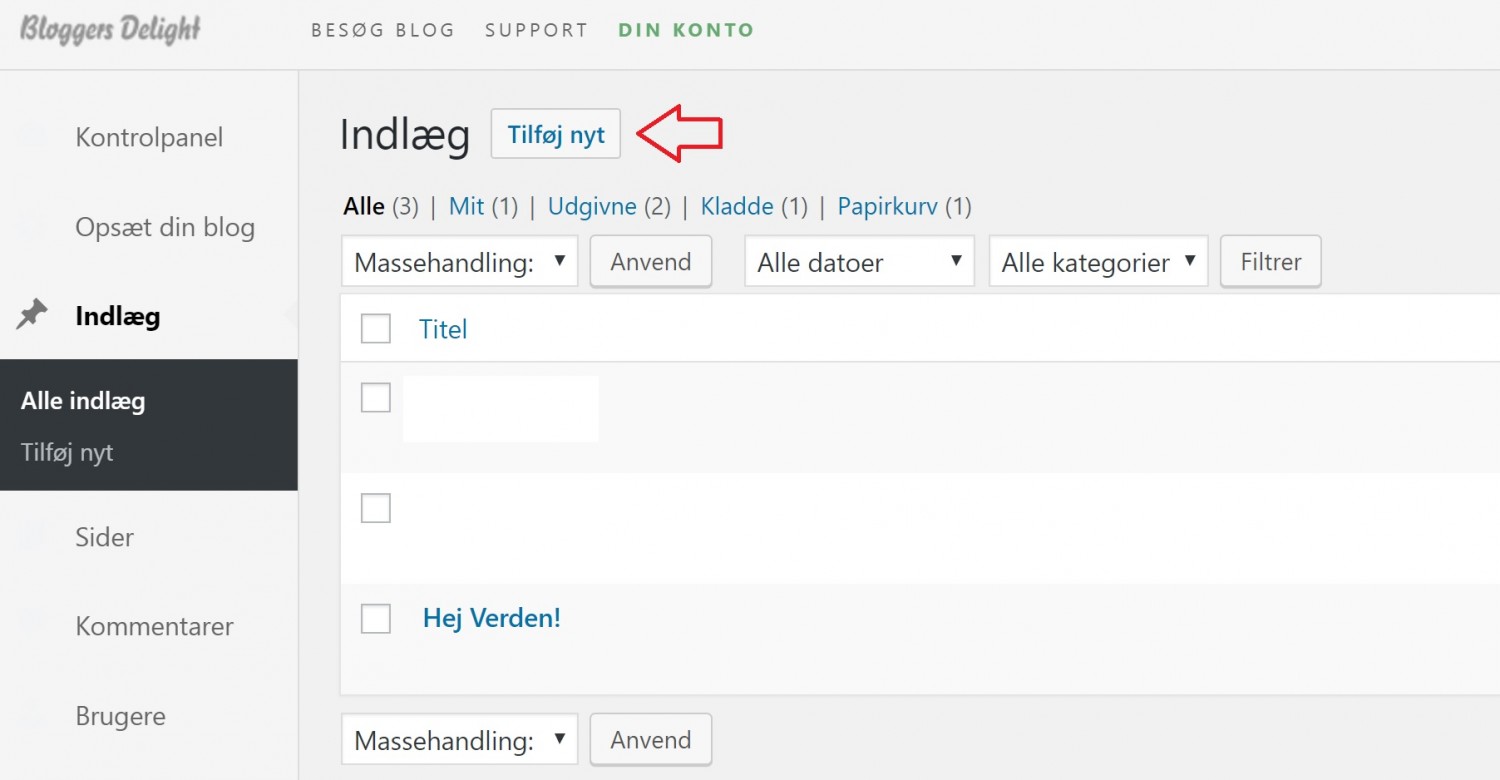
Du kan gøre dit indlæg privat, ved at gå ind under indlæg:
- Gå til “Indlæg”
- Tryk på “Udgiv” og vælg “Privat”
- Herefter er det kun dig, der kan se indlægget
Tip! Hvis du ikke ønsker at udgive dit indlæg med det samme findes der flere muligheder, se hvilke nedenfor:
Sådan gemmer du dit indlæg som en kladde
Sådan planlægger du dit indlæg til et senere tidspunkt
Du har også mulighed for at gøre dit indlæg hemmeligt for andre, se hvordan nedenfor:
Gør så dit indlæg kun kan læses ved brug af et kodeord
Hvordan tilføjer jeg en kategori?
Du kan kategorisere dine indlæg, så dine læsere har mulighed for at vælge, hvad de har lyst til at læse om. F.eks. kan du inddele dine indlæg i kategorierne; Mode, Mad og Musik.
For at tilføje en kategori skal du sætte dette link bag på dit blogdomæne: wp-admin/edit-tags.php?taxonomy=category
F.eks.: minmodeblog.bloggersdelight.dk/wp-admin/edit-tags.php?taxonomy=category
Du bliver nu ledt ind på denne side:
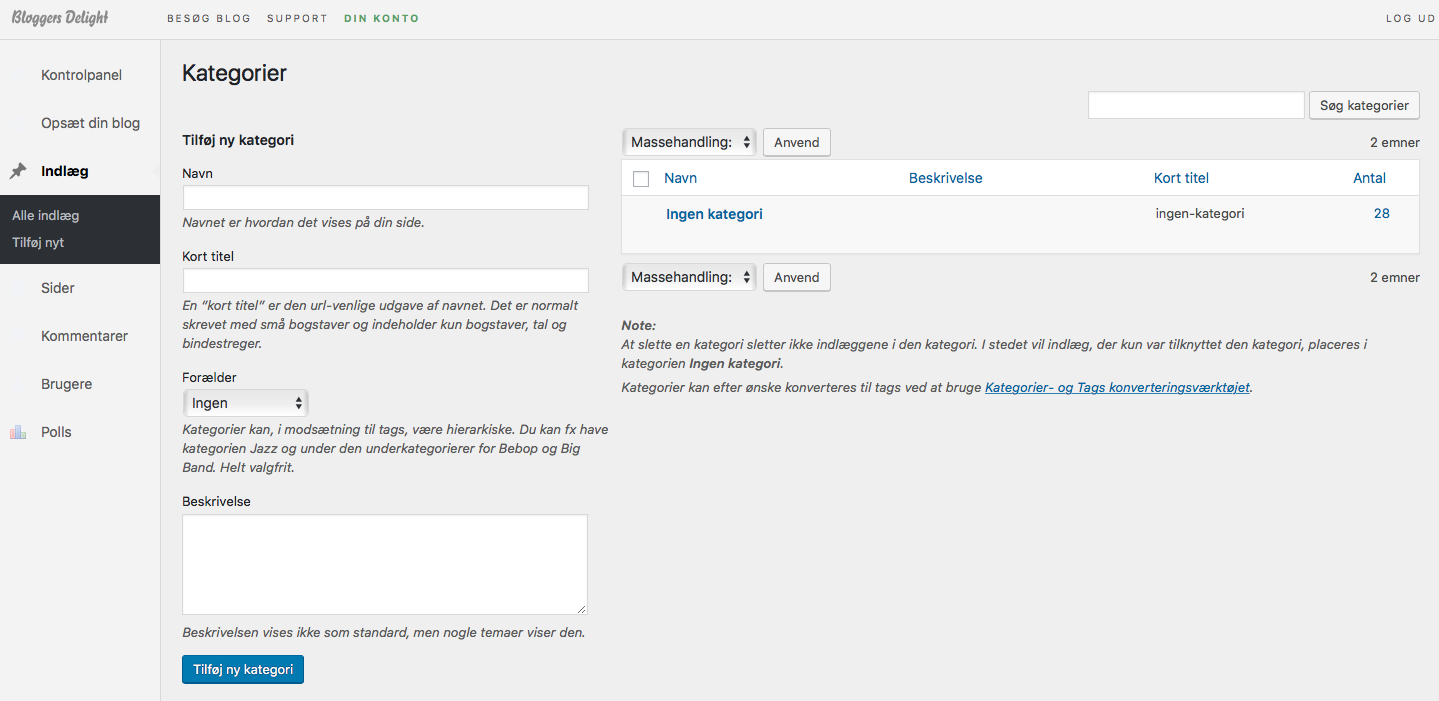
På denne side, gør du som følger:
1. Angiv det ønskede navnet på kategorien under ‘Navn‘
2. Vælg en kort titel til din kategori. – Dette er ikke nødvendigt.
3. Vælg en forælder til din kategori. – Dette er ikke nødvendigt.
OBS! Gør kun dette hvis du ønsker den nye kategori skal være en underkategori til en anden kategori. For eksempel kan man oprette en kategori, der hedder ‘mad’ og herefter oprette en kategori, der hedder ‘morgenmad’, hvor man vælger ‘mad’ som forælder. Så vil ‘morgenmad’ være en underkategori til ‘mad’.
4. Beskiv din kategori. – Dette er ikke nødvendigt.
5. Tryk ‘Tilføj ny kategori‘
Når først kategorierne er oprettet kan du tilføje indlæg til disse. Her kan du se hvordan du gør.
Hvis du sidder i dit indlæg, og synes at du mangler en kategori, kan du også oprette en kategori direkte i dit indlæg.
Dette gør du ved at gå ind i det ønskede indlæg og gøre følgende:
1. Tryk på ‘+ Tilføj ny kategori‘ i højre side
2. Navngiv kategorien i det tomme felt
3. ‘Tilføj ny kategori‘
OBS! Husk at du stadigvæk skal hakke kategorien af, når du har lavet den, for at tilføje den til indlægget.
Tip! Hvis du ønsker at kategorien skal ligge under en anden, vælger du kategorien i baren Forælderkategori, inden du tilføjer kategorien.
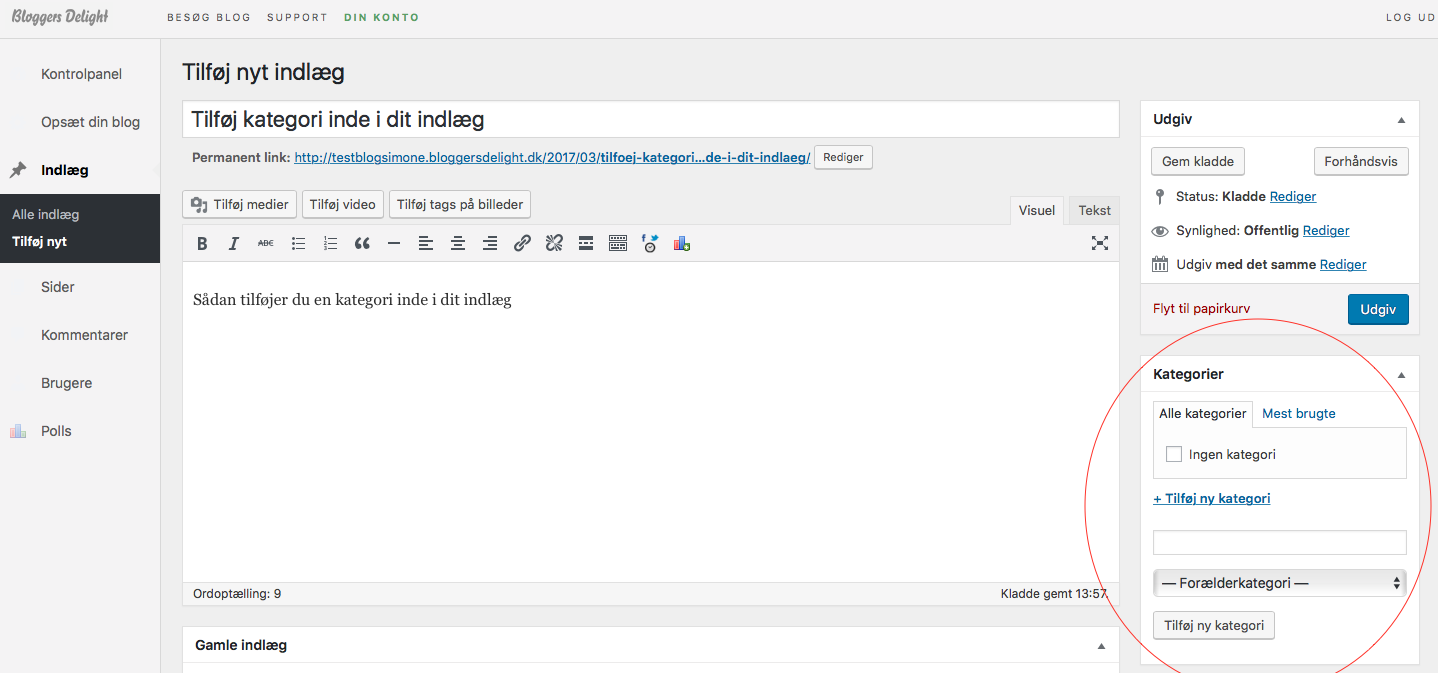
Tip! Du kan lave ændringer i kategorierne inde på siden du tilføjer kategorier på. Det gør du ved at gøre følgende:
Hold musen over kategorien og vælg ‘lynrediger‘ eller ‘rediger‘.
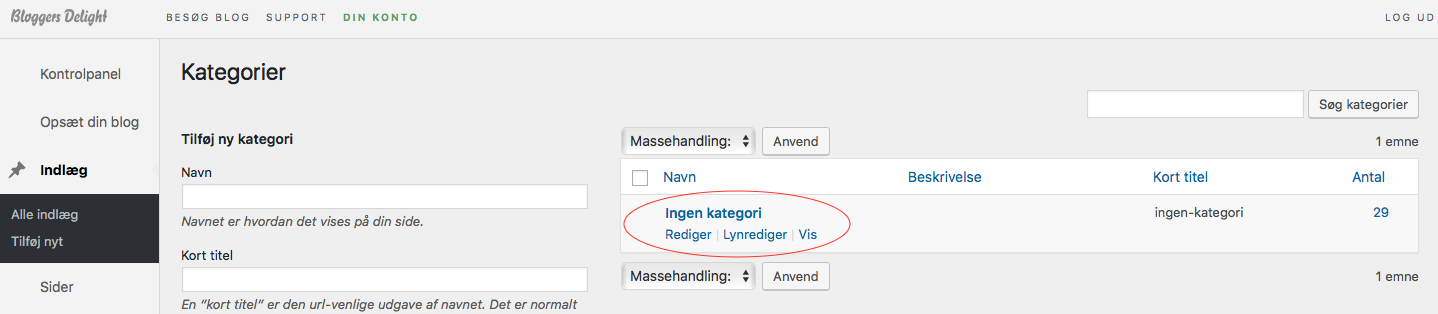
OBS! Hvis du har tilføjet kategori-link i din menu, så vises dine ny-oprettet kategorier først 24 timer efter.
Tip! Hvis du ønsker at tilføje dine kategorier til din menu, som menupunkter, kan du læse hvordan det gøres her.
Hvordan ændrer man farven på datoen i ens indlæg?
For at have adgang til denne funktion skal du være PLUS- eller PREMIUM blogger. Du kan læse om hvordan du blive PLUS blogger her og se fordele ved PLUS her.
For at ændre farven på datoen i ens indlæg, skal du gå ind i dit kontrolpanel og gøre følgende:
‘Opsæt din blog‘ –> ‘Design indlæg‘ –> Vælg farve, under ‘Vælg en farve til tiden i indlæg‘

Hvordan tilføjer man et link?
Du kan tilføje et link til både tekst og billeder i dine indlæg. Dette gør du ved at gå ind i indlægget du skal linke i, og gøre følgende:
Marker tekst eller billede der skal linke –> Klik på kæden i menuen –> Indsæt URL i feltet der kommer frem –> ‘Tilføj link‘
OBS! Husk at tilføje http:// foran, hvis det ikke er der i forvejen.
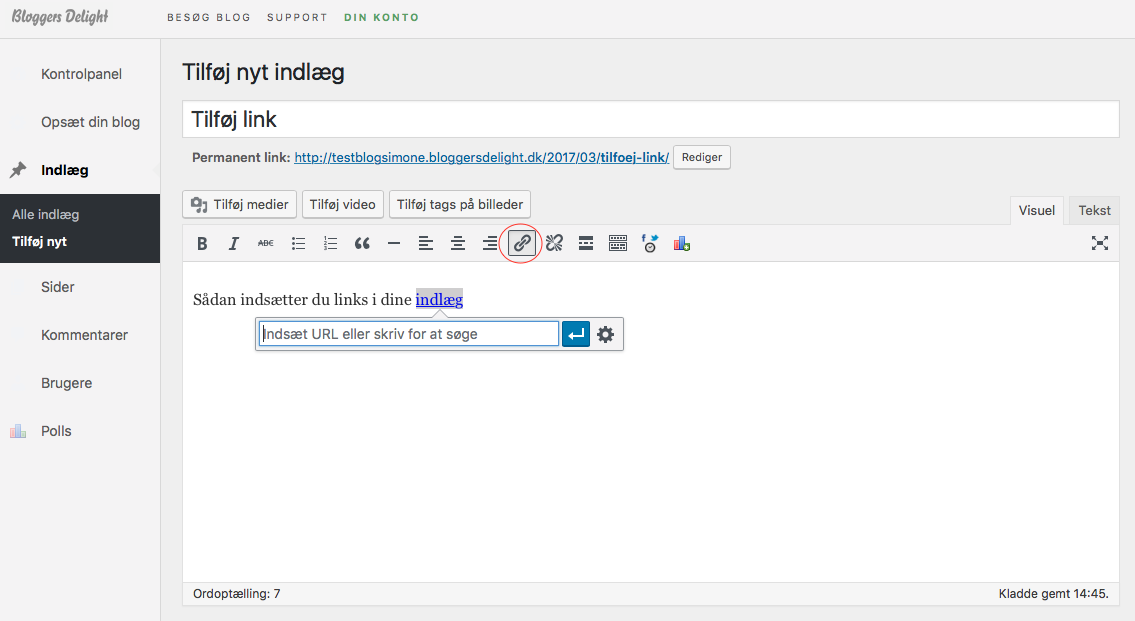
Hvis du ønsker at fjerne dit link, kan du gøre et af følgende:
1 Tryk på linket –> Tryk på krydset
2 Tryk på linket –> Tryk på ikonet ved siden af kæden, i menuen

Tip! Du har mange muligheder ift. dine links. Se dem alle, ved at trykke på tandhjulet, når du tilføjer linket.
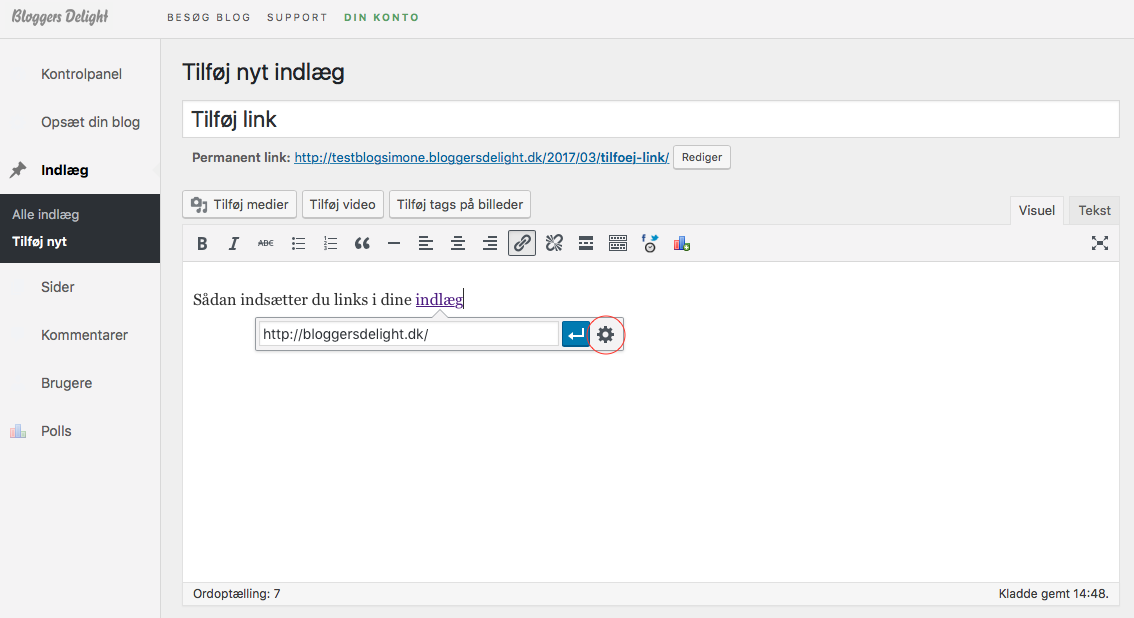
Trykker du på tandhjulet, kommer denne boks frem. I denne kan du bl.a. finde gamle indlæg og linke direkte til disse. Du kan også vælge hvorvidt linket skal åbnes i en ny fane, når der klikkes på det.
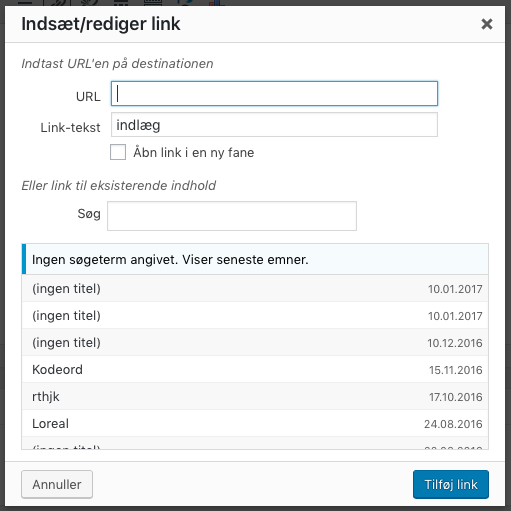
Hvordan ændrer man datoformatet på sine indlæg?
For at have adgang til denne funktion skal du være PLUS- eller PREMIUM blogger. Du kan læse om hvordan du blive PLUS blogger her og se fordele ved PLUS her.
Over din overskrift i hvert indlæg, vil der automatisk stå, hvornår du har udgivet dit indlæg. Hvordan dette skal stå kan du ændre på følgende måde, i dit kontrolpanel:
‘Opsæt din blog‘ –> ‘Design indlæg‘ –> ‘Dato format‘
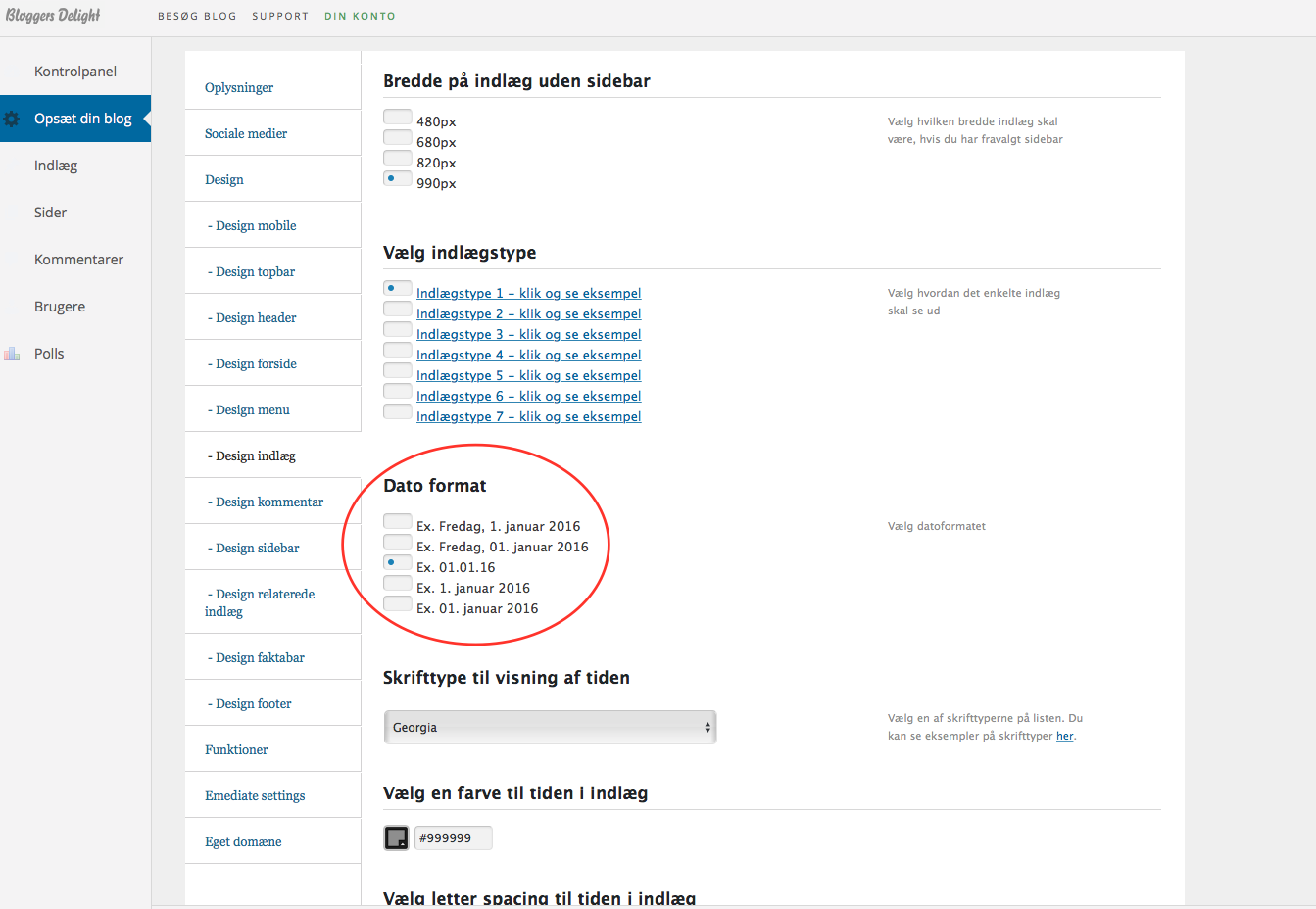
Husk at gemme indstillingerne når du har valgt formatet.
Hvordan ændrer man mellemrummet mellem tallene i datoen?
For at have adgang til denne funktion skal du være PLUS- eller PREMIUM blogger. Du kan læse om hvordan du blive PLUS blogger her og se fordele ved PLUS her.
For at ændre mellemrummet mellem tallene i datoen i dine indlæg, skal du gå ind i dit kontrolpanel og gøre følgende:
‘Opsæt din blog‘ –> ‘Design indlæg‘ –> Vælg spacing, under ‘Vælg letter spacing til tiden i indlæg‘
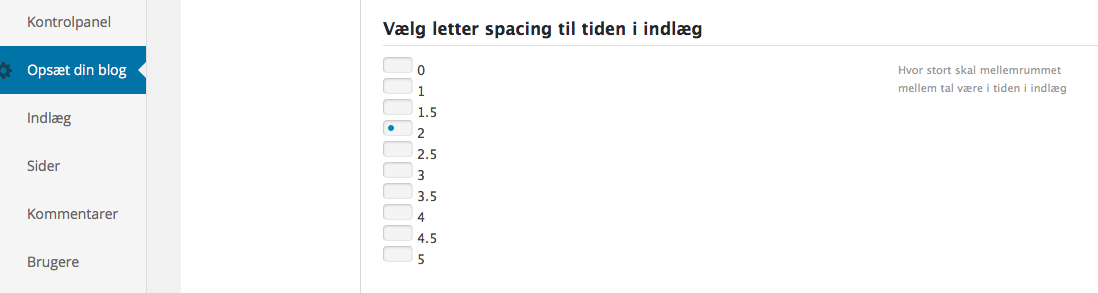
Hvordan ændrer man størrelsen på datoen i ens indlæg?
For at have adgang til denne funktion skal du være PLUS- eller PREMIUM blogger. Du kan læse om hvordan du blive PLUS blogger her og se fordele ved PLUS her.
For at ændre størrelsen på datoen, skal du gå ind i dit kontrolpanel og gøre følgende:
‘Opsæt din blog‘ –> ‘Design indlæg‘ –> Vælg størrelse, under ‘Vælg en størrelse på tiden‘

Hvordan får man datoen i ens indlæg til at være fed?
For at have adgang til denne funktion skal du være PLUS- eller PREMIUM blogger. Du kan læse om hvordan du blive PLUS blogger her og se fordele ved PLUS her.
For at gøre datoen i indlægget fed, skal du gå ind i dit kontrolpanel og gøre følgende:
‘Opsæt din blog‘ –> ‘Design indlæg‘ –> Vælg det ønskede, under ‘Vælg om tiden skal vises i fed eller normal‘

Hvordan tilføjer man et Facebookopslag i et indlæg?
Når du skal integrere et Facebook-opslag i et indlæg, skal du gå ind i indlægget du vil have opslaget i, og gøre følgende:
1. Vælg ‘Tekst‘ i øverste højre hjørne.
2. Skriv dette i tekstfeltet: ![]()
3. Erstat LINK med URL’et til opslaget du vil indsætte
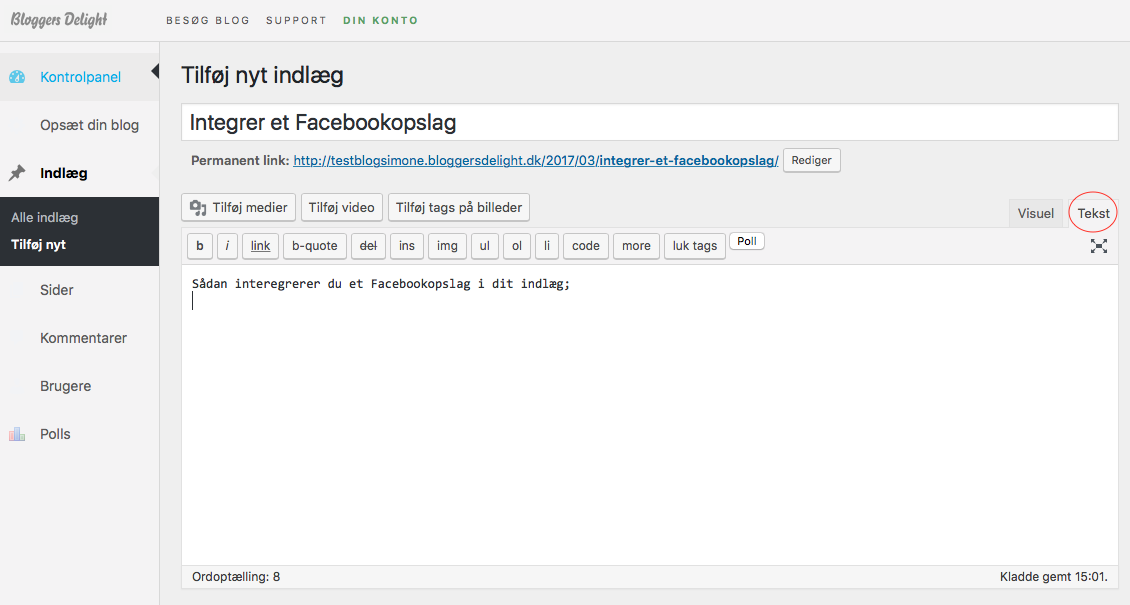
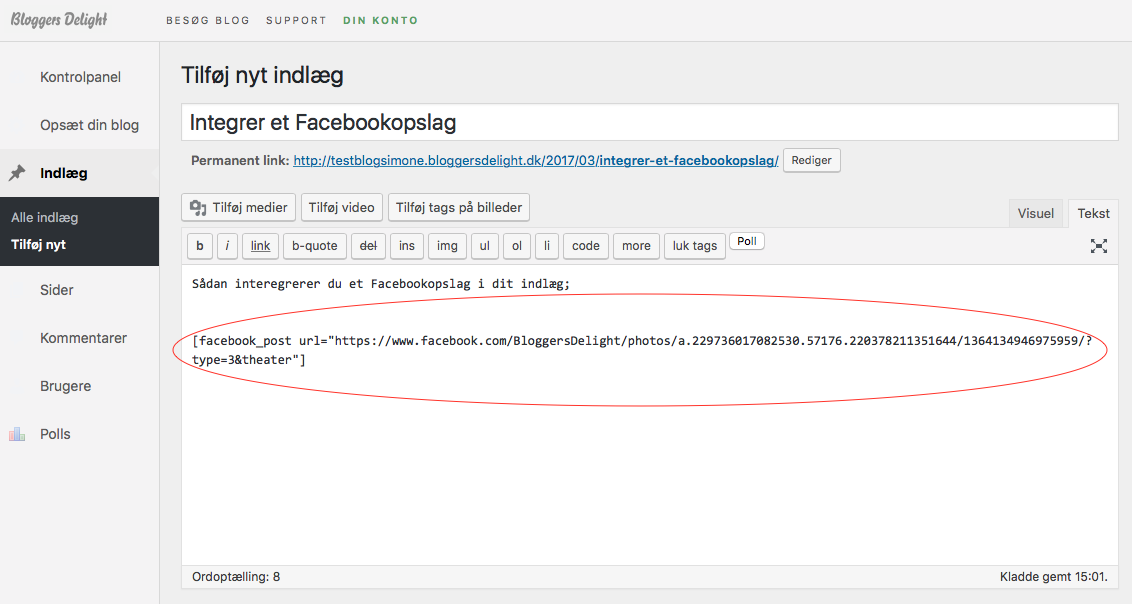
Hvordan laver man en signatur?
Hvis du ønsker at have mulighed for fast at indsætte en tekst, et link eller et billede i bunden af dine indlæg, er det en god ide at indstille en signatur.
For at indsætte en signatur, skal du i dit kontrolpanel gøre følgende:
‘Brugere‘ –> ‘Signature Options‘ –> Skriv din ønskede signatur i tekstfeltet –> Vælg On til Will the signature be on og off by default? –> ‘Opdater‘

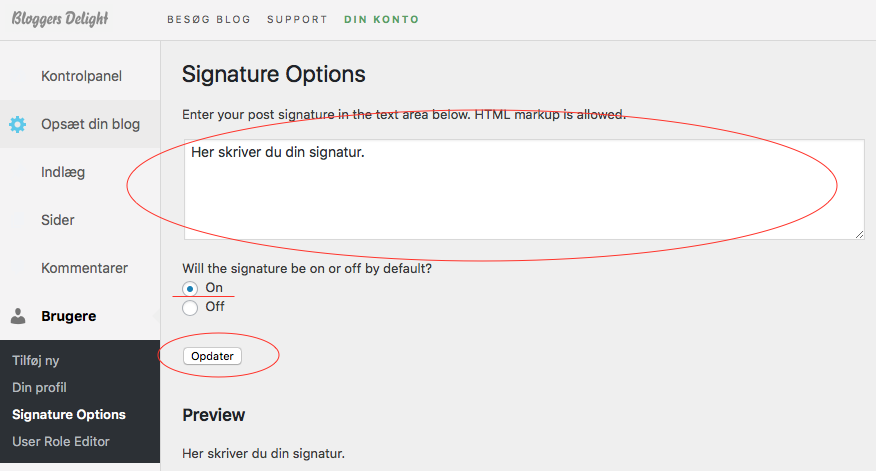
Tip! Det er muligt at benytte HTML-koder i tekstfeltet. HTML-koder bruges til at indsætte klik-bare links, billeder, samt lave andre fonts. Den nemmeste måde at lave disse HTML-koder på, er ved at gøre følgende:
1. Tilføj et nyt indlæg, og gå ind i dette
2. Indsæt de ting du ønsker der skal være i din signatur i feltet man skriver i. Dvs. at hvis du ønsker links, skal du lave dem, ønsker du billeder, indsætter du disse, og ønsker du en bestemt formatering på din tekst, laver dette.
3. Skift fra ‘Visuel‘ til ‘Tekst‘ oppe i højre hjørne af indlægget
4. Kopiér koden/koderne og indsæt det under ovenstående ‘Signature Options‘
OBS! Signaturen behøves ikke sidde fast på alle indlæg. Du kan slå den til og fra, mens du skriver indlægget, ved at scrolle ned på siden, og vælge mellem on eller off, under Signature Options – Include Signature at end of this post?.
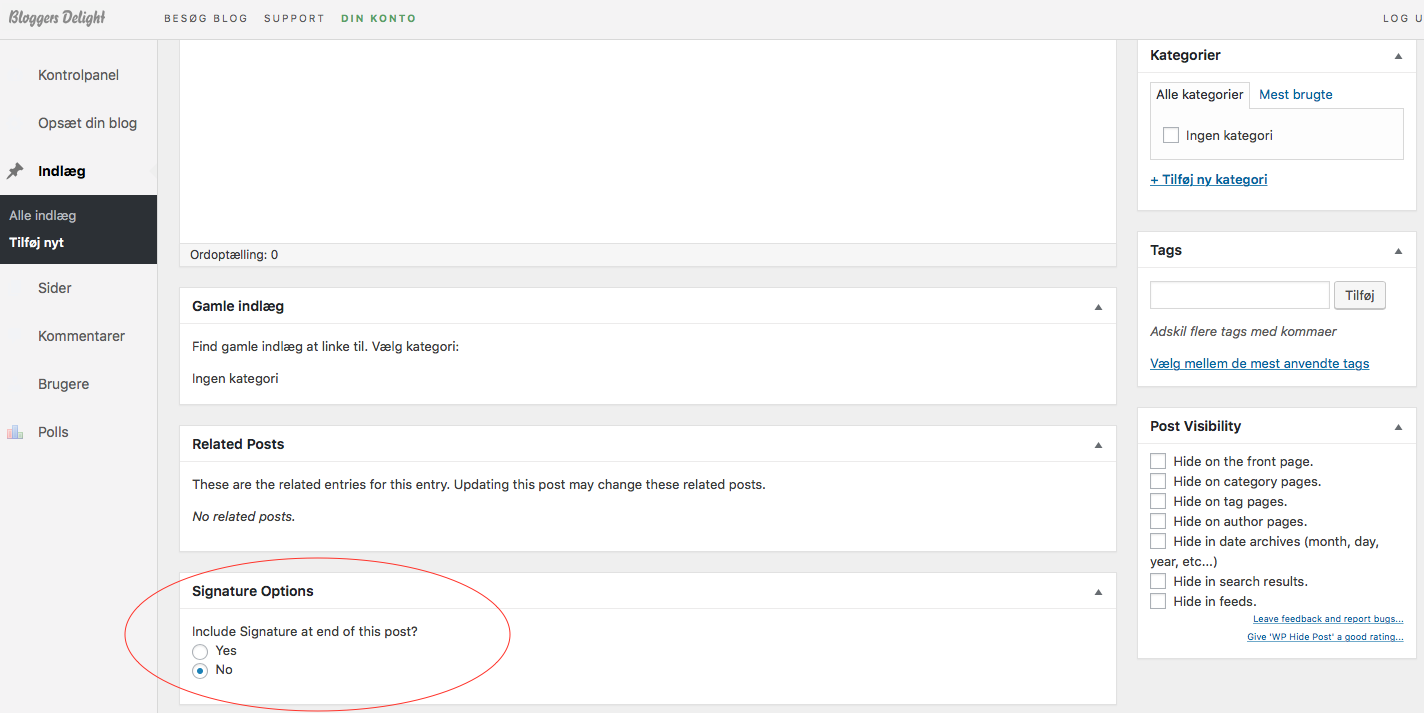
Hvordan får man datoen i ens indlæg til at være kursiv?
For at have adgang til denne funktion skal du være PLUS- eller PREMIUM blogger. Du kan læse om hvordan du blive PLUS blogger her og se fordele ved PLUS her.
For at gøre datoen i indlægget kursiv, skal du gå ind i dit kontrolpanel og gøre følgende:
‘Opsæt din blog‘ –> ‘Design indlæg‘ –> Vælg det ønskede, under ‘Vælg om tiden skal vises i kursiv eller normal‘

Hvordan viser jeg forfatter til indlægget?
For at tilføje forfatter til indlæg, skal du gå ind i dit kontrolpanel og gøre følgende:
‘Opsæt din blog‘ –> ‘Design indlæg‘ –> Vælg Ja, under ‘Vis forfatter‘

Hvordan vælger jeg skrifttype til kategori/ forfatter i mit indlæg?
For at have adgang til denne funktion skal du være PLUS- eller PREMIUM blogger. Du kan læse om hvordan du blive PLUS blogger her og se fordele ved PLUS her.
For at ændre skrifttypen til kategori/ forfatter i indlæg, skal du gå ind i dit kontrolpanel, og gøre følgende:
‘Opsæt din blog‘ –> ‘Design indlæg‘ –> Vælg skrifttype, under ‘Skrifttype til visning af kategori/ forfatter‘

Hvordan ændrer jeg farve på kategori/ forfatter i mit indlæg?
For at have adgang til denne funktion skal du være PLUS- eller PREMIUM blogger. Du kan læse om hvordan du blive PLUS blogger her og se fordele ved PLUS her.
For at ændre farven på kategori/ forfatter, skal du gå ind i dit kontrolpanel, og gøre følgende:
‘Opsæt din blog‘ –> ‘Design indlæg‘ –> Vælg det du ønsker, under ‘Vælg en farve til kategori/ forfatter i indlæg‘

Hvordan ændrer man farven på overskriften ved mouse over i ens indlæg?
For at have adgang til denne funktion skal du være PLUS- eller PREMIUM blogger. Du kan læse om hvordan du blive PLUS blogger her og se fordele ved PLUS her.
For at ændre farven på overskrifter ved mouse over, skal du gå ind i dit kontrolpanel, og gøre følgende:
‘Opsæt din blog‘ –> ‘Design indlæg‘ –> Vælg farve, under ‘Farve på teksten i overskrift ved mouse over‘

Hvordan sletter jeg et indlæg?
Hvis du ønsker at slette et indlæg fra din blog, skal du gå ind i dit kontrolpanel og gøre følgende:
‘Indlæg‘ –> Hold musen over det indlæg, du ønsker at slette –> ‘Papirkurv‘
OBS! Dit indlæg flyttes til papirkurven og slettes permanent efter lidt tid. Hvis du blot ønsker at skjule dit indlæg – men ikke slette det – bedes du tjekke en af disse guides:
Sådan gør du dit indlæg privat
Sådan beskytter du dit indlæg med kodeord
Sådan lægger du dit indlæg i en kladde
Hvordan ændrer man størrelsen på mellemrummet mellem bogstaverne i kategori/forfatter i indlægget?
For at have adgang til denne funktion skal du være PLUS- eller PREMIUM blogger. Du kan læse om hvordan du blive PLUS blogger her og se fordele ved PLUS her.
For at ændre størrelsen på mellemrummet mellem bogstaverne kategori/ forfatter, skal du gå ind i dit kontrolpanel, og gøre følgende:
‘Opsæt din blog‘ –> ‘Design indlæg‘ –> Vælg det du ønsker, under ‘Vælg letter spacing til kategori/forfatter i indlæg‘
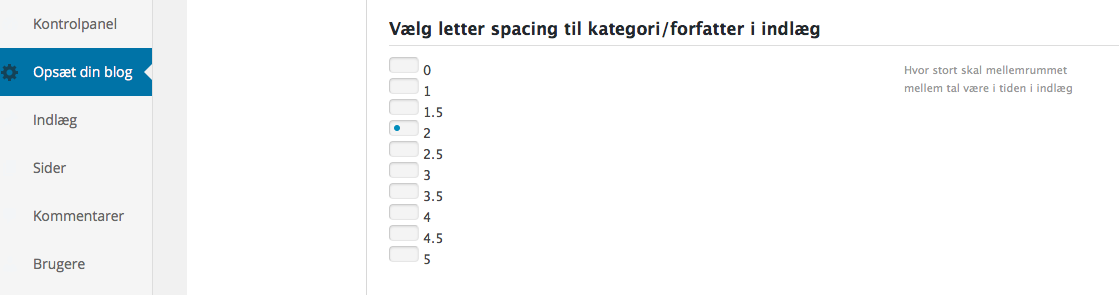
Hvordan opretter man et indlæg?
Hvis du ønsket at lave et indlæg til din blog, skal du blot trykke på:
Indlæg -> Tilføj nyt.
Herinde har du mulighed for at lave dit indlæg, hvor du blandt andet kan tilføje billeder og videoer.
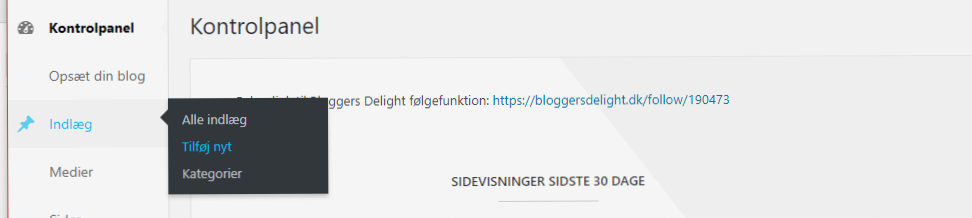
Hvordan ændrer man skriftstørrelsen på kategori/forfatter i indlæg?
For at have adgang til denne funktion skal du være PLUS- eller PREMIUM blogger. Du kan læse om hvordan du blive PLUS blogger her og se fordele ved PLUS her.
For at ændre skriftstørrelsen, skal du gå ind i dit kontrolpanel, og gøre følgende:
‘Opsæt din blog‘ –> ‘Design blog‘ –> Vælg størrelse, under ‘Vælg en størrelse på kategori/forfatter‘

Hvordan får man kategori/forfatter i fed i indlæg?
For at have adgang til denne funktion skal du være PLUS- eller PREMIUM blogger. Du kan læse om hvordan du blive PLUS blogger her og se fordele ved PLUS her.
For at ændre skriften på kategori/forfatter til fed, skal du gå ind i dit kontrolpanel, og gøre følgende:
‘Opsæt din blog‘ –> ‘Design blog‘ –> Vælg det du ønsker, under ‘Vælg om kategori/forfatter skal vises i fed eller normal‘